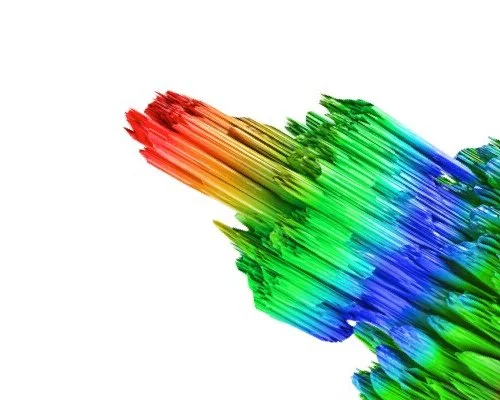Diese Seite ist nicht mit dem Internet Explorer kompatibel.
Aus Sicherheitsgründen empfehlen wir Ihnen, einen aktuellen Browser zu verwenden, z. B. Microsoft Edge, Google Chrome, Safari oder Mozilla Firefox.
Das ist neu in VGMETROLOGY
Entdecken Sie die spannenden neuen Features von Version 3.5 (ab Dezember 2021, Version 3.5.2)
Version 3.5.2 von VGMETROLOGY ist verfügbar. Aufbauend auf den Neuerungen der Version 3.4.x können Sie von den folgenden neuen Funktionen* in Version 3.5.2 profitieren:
Fertigungsgeometriekorrektur
Auffinden von Punkten für die Kompensation
Beim Kompensieren einer Geometrie können Sie mithilfe einer neuen Filteroption diejenigen Punkte ausfindig machen, die zu ungenauen Kompensationsergebnissen führen.
Durch das Kompensieren von Abschnitten für geschlossene Geometrien wie Zylinder, Kegel oder komplexere Hohlräume haben Sie bei komplexen Geometrien, die im CAD-System mithilfe des Befehls LOFT abgeleitet wurden (eine Funktion zur Erstellung einer Fläche oder eines Volumenmodells aus einer Kurvenmenge), eine bessere Kontrolle über die kompensierten Ergebnisse, wodurch Entformungsschrägewinkel besser als mit einer Freiformfläche abgebildet werden können.

Kompensationsmethoden
Die Option der starren Kompensation von Geometrieelementen ermöglicht es Ihnen, Regelgeometrien mit größerer Kontrolle über Größe und Orientierung zu kompensieren. Wenn Sie eine Geometrie, beispielsweise eine Bezugsebene, kompensieren möchten, können Sie nun eine Beschränkung hinzufügen, sodass die Ebene ohne Änderung ihrer Form oder Normale und bei gleichzeitiger Wahrung der Herstellbarkeit in die bestmögliche Position verschoben wird.
Darüber hinaus können Sie nun einen Patch-Verbund mit Beschränkungen starr verschieben. Damit können Sie Bereiche kompensieren, die aus einer Reihe von Patches bestehen, und dabei gleichzeitig ihren Zusammenhang bewahren, sodass die Herstellbarkeit gewährleistet wird. Der kompensierte Bereich kann dann leichter in das CAD-Modell zurückgeführt werden. Sie können dabei alle Freiheitsgrade steuern.


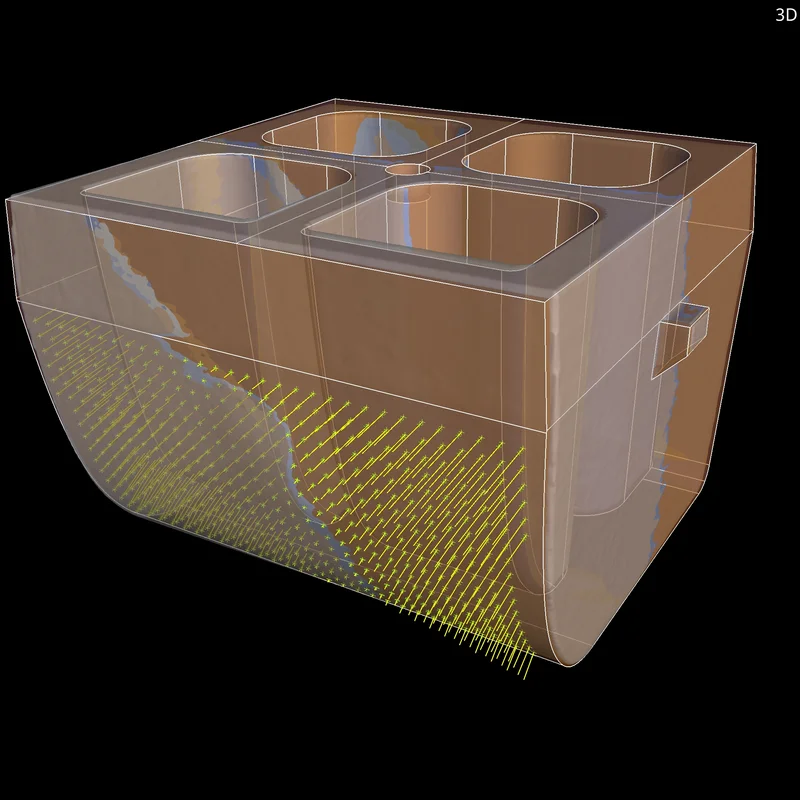
Darstellung der kompensierten Punkte
Beim Kompensieren einer Geometrie ermöglicht die Darstellung der kompensierten Punkte eine visuelle Rückmeldung zu den Ergebnissen, sodass Sie die verwendeten Parameter besser interpretieren können.

Anpassung von Flächen an kompensierte Punkte
Erzielen Sie bessere Anpassungsergebnisse für beliebige Freiformflächen. Die verbesserte Flächenanpassung mit benutzergesteuerter Flächenglättung bietet eine bessere Ausgabequalität und größere Benutzerfreundlichkeit.

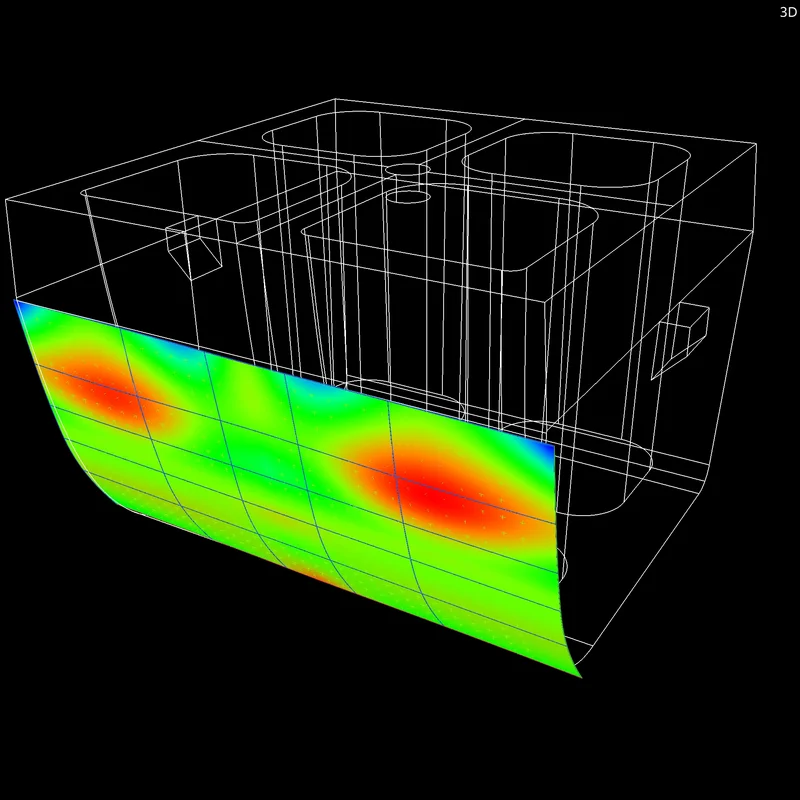
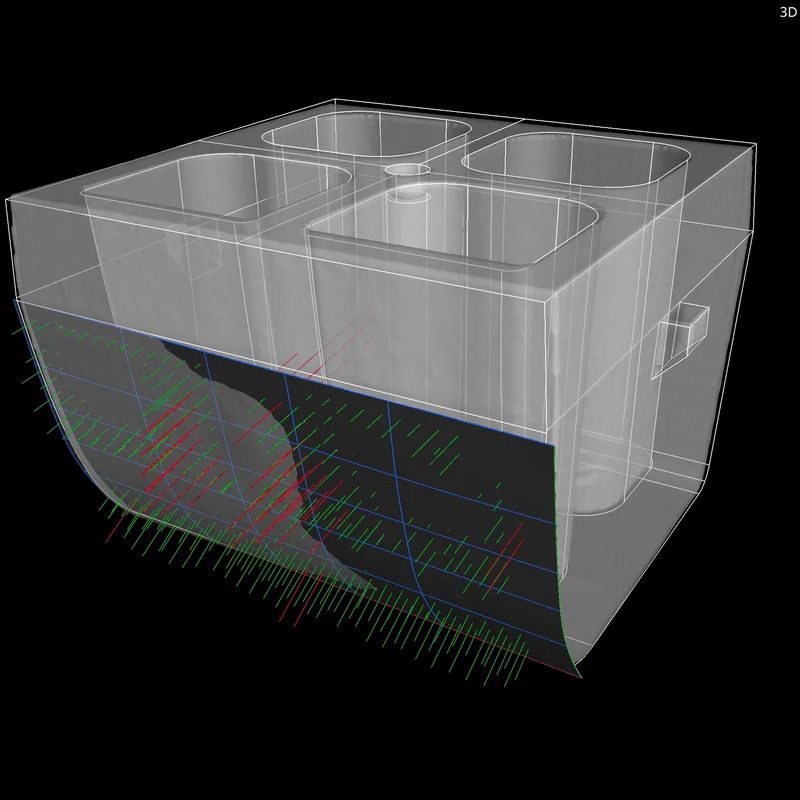
Durch die Darstellung der Abweichungen zwischen Punkten und Fläche erhalten Sie eine visuelle Rückmeldung über die Qualität der Flächenkompensation. Bereiche innerhalb und außerhalb der Toleranz werden nun durch Haarlinien angezeigt, was eine bessere Interpretation der verwendeten Parameter ermöglicht.
Sie können sofort sehen, wie sich Ihre Änderungen auf die Anpassung der Fläche auswirken. Die Fläche, die bezüglich ihrer Parameter von den gefilterten Punkten abhängt, wird in Echtzeit aktualisiert, wenn die Einstellungen geändert werden. Die Flächenanpassung in Echtzeit sorgt für ein besseres Benutzererlebnis und beschleunigt Ihren Workflow.

Kein Soll-Ist-Vergleich zwischen Soll-Objekt und Gussform mehr nötig
Die Werkzeugkorrektur kann jetzt ohne vorherigen Soll-Ist-Vergleich zwischen Soll-Objekt und Gussform durchgeführt werden. Dadurch ergibt sich ein rationellerer Arbeitsablauf, der durch eine sinnvollere Punktplatzierung bessere Ergebnisse liefert. Bisher entstanden durch den Soll-Ist-Vergleich häufig Artefakte, die durch die Anwendung von Filtern wieder entfernt werden mussten (sofern dies überhaupt möglich war), woraus suboptimal kompensierte Oberflächen resultierten.

Transformation spezifischer Punkte für die Kompensation beim Importieren
Sie können jetzt in das Modul Fertigungsgeometriekorrektur spezifische Punkte zur Kompensation importieren, die in ihrer CAD-Beschreibung eine andere Ausrichtung besitzen als im Werkzeugraum. Da das Bauteil im Werkzeug oft anders ausgerichtet ist als in der ursprünglichen Konstruktion, müssen die definierten Punkte für eine Kompensation von der Soll-Position des Teils (in der Baugruppe) in seine Position im Werkzeug transformiert werden, um brauchbare Ergebnisse für die Kompensation zu erhalten.

Netzkompensation (Teil des Zusatzmoduls Fertigungsgeometriekorrektur)
Kompensationsnetz für die additive Fertigung
Erstellen Sie ganz einfach ein Oberflächennetz, das den Unterschied zwischen dem Ist-Objekt und einem Referenzobjekt kompensiert. Seit Version 3.4.5 spart Ihnen diese Funktion Zeit, weil die Anzahl an Iterationen gegenüber einem Trial-and-Error-Ansatz für die finale Druckgeometrie-Optimierung reduziert wird. Sie können das an einen 3D-Drucker übertragene Netz kompensieren, um durch Verzerrungen in der Soll-Geometrie verursachte Abweichungen zu eliminieren. Solche Verzerrungen gehören zum 3D-Druckprozess und bleiben möglicherweise sogar nach einer vorangehenden Optimierung auf Basis einer 3D-Drucksimulation erhalten.
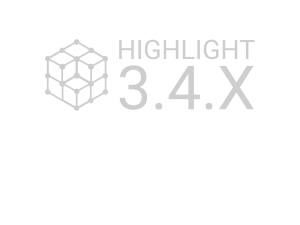
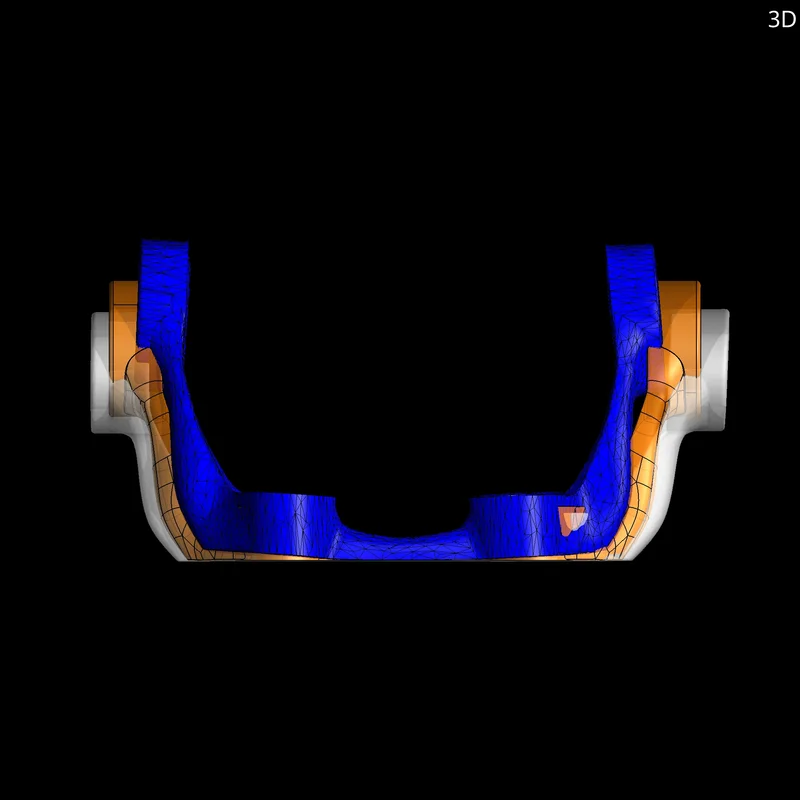
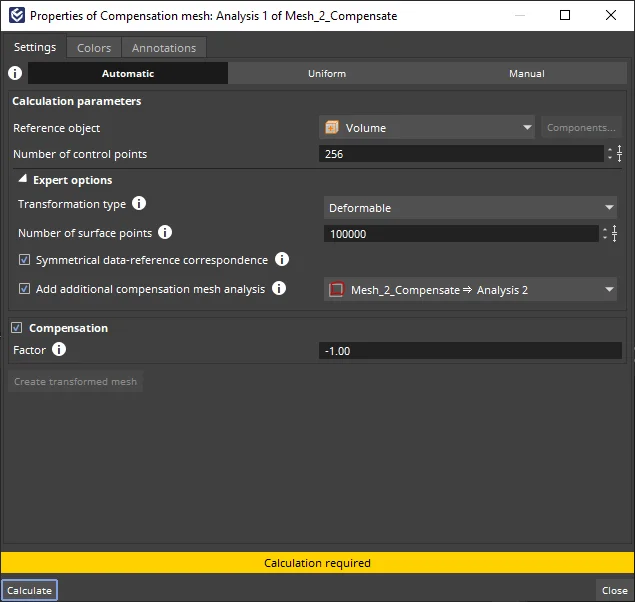
Verbesserte Benutzeroberfläche für die Netzkompensation
Für Version 3.5 wurde die Benutzeroberfläche für die Netzkompensation neu gestaltet, um das Benutzererlebnis bei den bestehenden Funktionen zu verbessern und neue Funktionen hinzuzufügen.

Farboverlay für Kompensationsnetz
Mit dem neuen Kompensationsnetz-Overlay erhalten Sie eine übersichtliche Darstellung der Verschiebungen im Kompensationsnetz, sodass Sie die Verschiebungen analysieren und mit Markern versehen können.

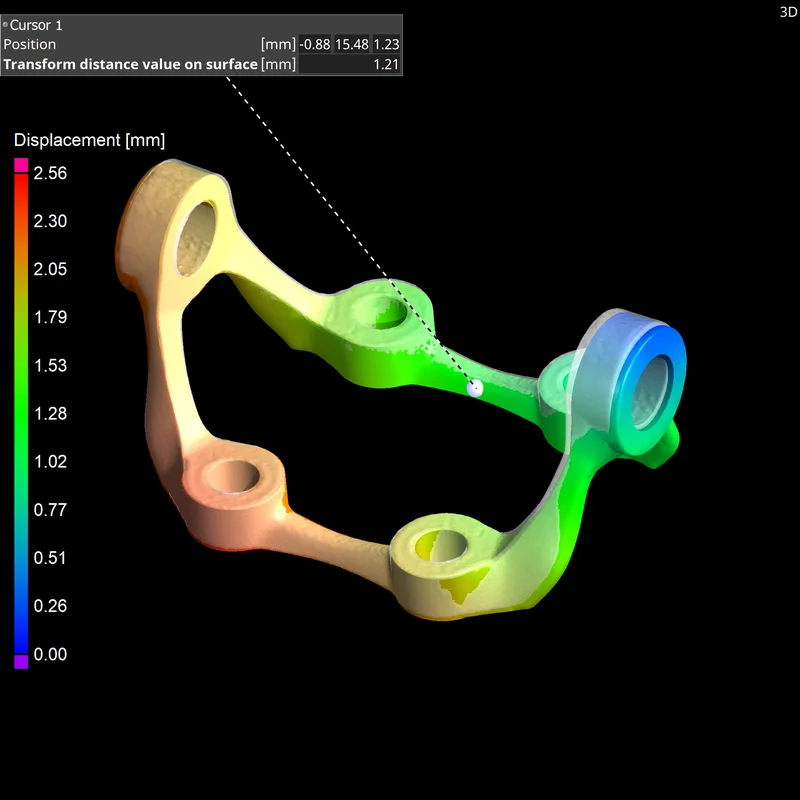
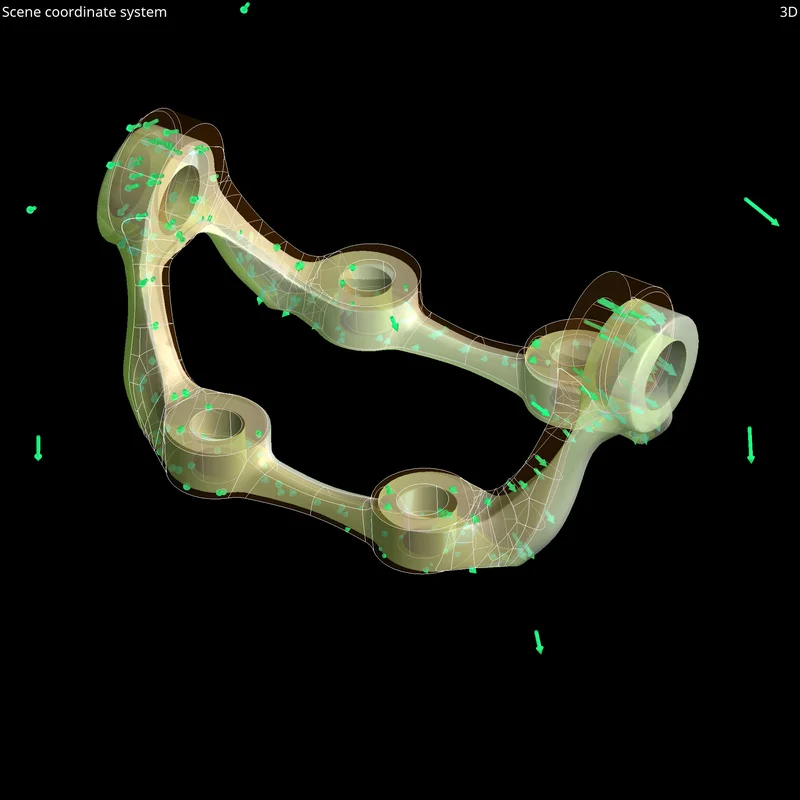
Darstellung von Kontrollpunkten und Kompensationsvektoren
Durch die Darstellung der Kontrollpunkte und Kompensationsvektoren/Deformationen können Sie das Modellverhalten besser nachvollziehen.

Bessere Ergebnisse bei großen Abweichungen
Beim Arbeiten mit gescannten und Referenzobjekten mit beträchtlichen Größenunterschieden oder anderen signifikanten Abweichungen erhalten Sie nun stabilere und zuverlässigere Ergebnisse.

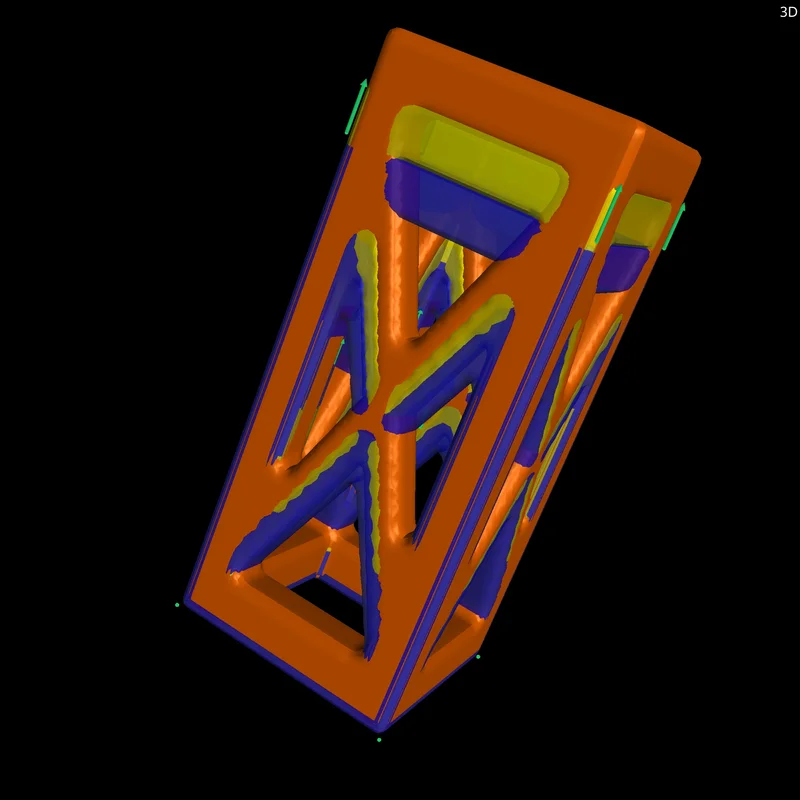
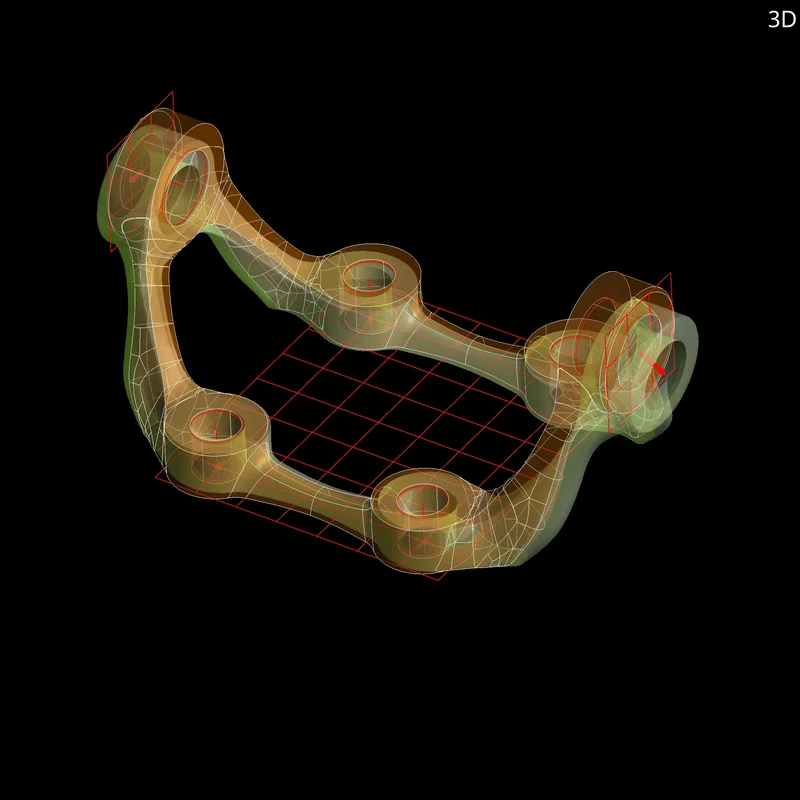
Positionierung manueller Kontrollpunkte
Wenn das automatische Positionieren der Kontrollpunkte nicht die gewünschten Ergebnisse liefert, können Sie nun über Geometrieelemente und definierte Punkte die Positionierung der für die Kompensation verwendeten Kontrollpunkte selbst bestimmen.

Positionierung gleichmäßiger Kontrollpunkte
Um bessere Ergebnisse auf komplexen Bauteilen zu erzielen, können Sie nun den neuen Modus zum Positionieren gleichmäßiger Kontrollpunkte verwenden. In Fällen, in denen die Position der Kontrollpunkte nicht richtig bestimmt wurde oder Merkmale gleichmäßig über das Modell verteilt sind, wird mit diesem Modus die Positionierung der Kontrollpunkte verbessert.

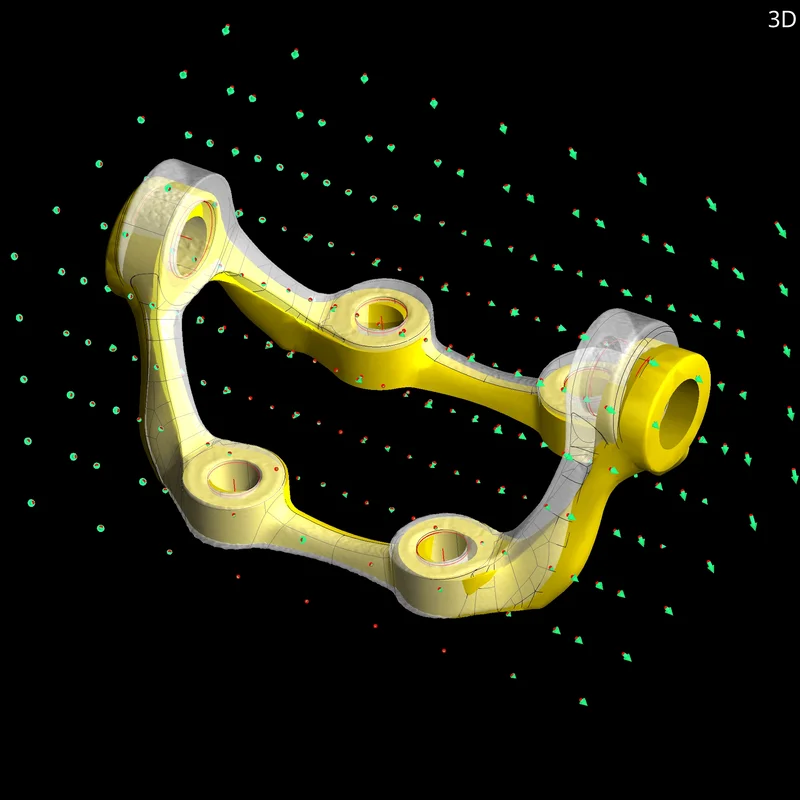
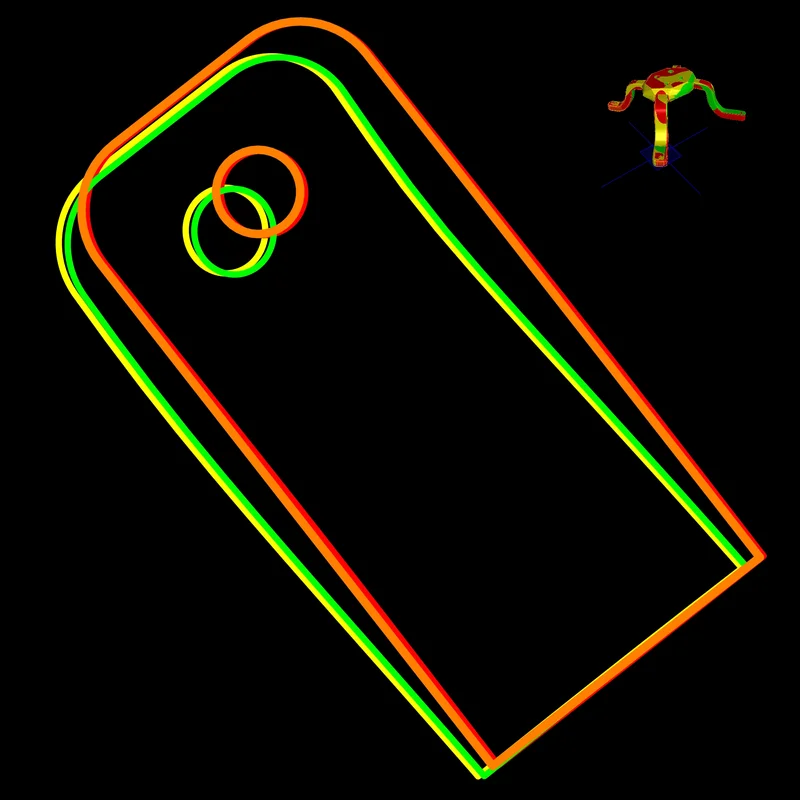
Iterativer Kompensationsprozess
Addieren Sie die Kompensationsnetzergebnisse in einem iterativen Kompensationsprozess. Ein Aufaddieren der Ergebnisse ist sinnvoll, wenn die Abweichung durch eine einzige Iteration nicht vollständig kompensiert wird.

ROI als Referenzobjekt
Wenn nur ein Teil des Modells kompensiert werden muss, können Sie nun anhand von ROIs die Kompensation auf einen bestimmten Bereich begrenzen.


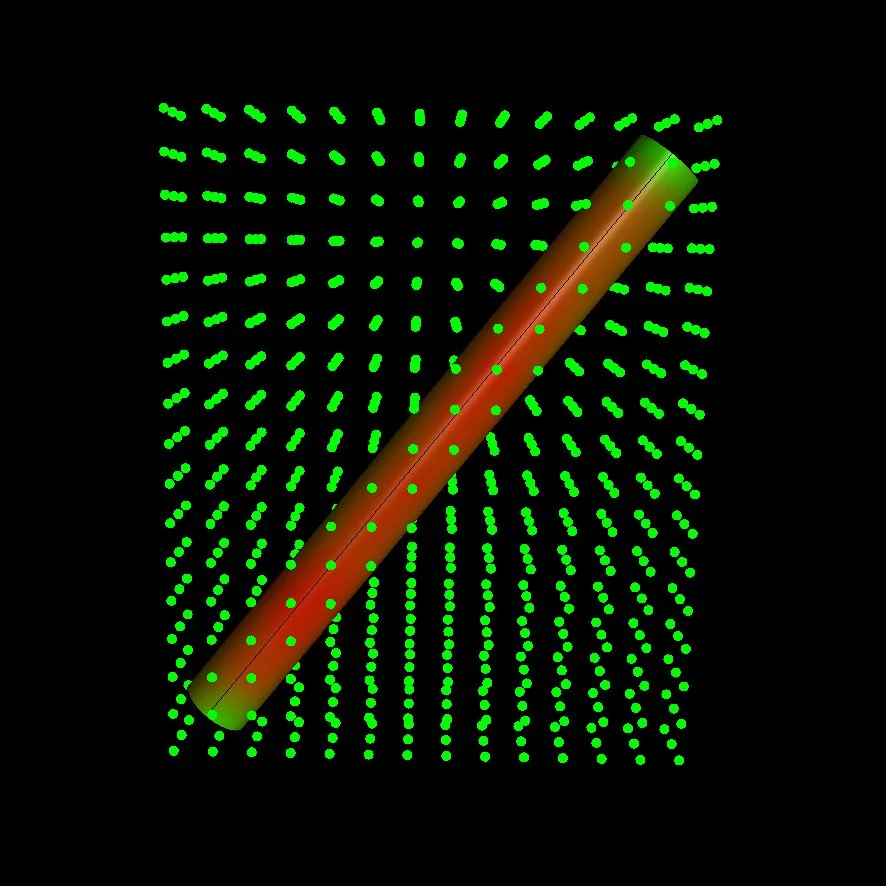
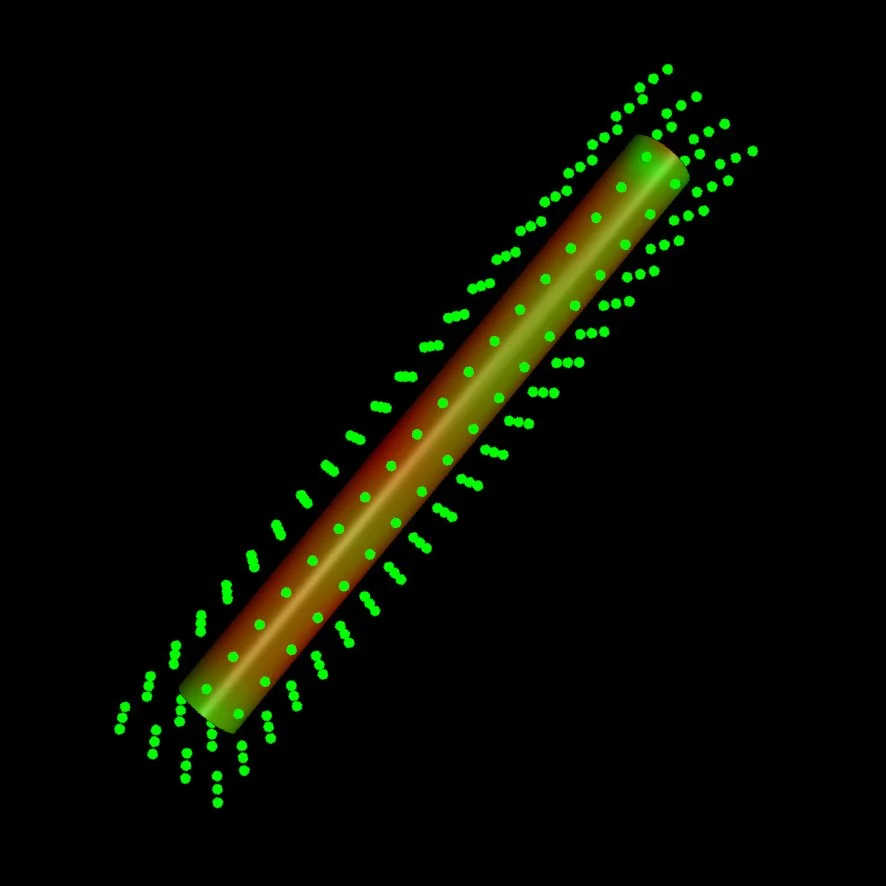
Verbesserte Verteilung der gleichmäßigen Kontrollpunkte bei der Netzkompensation
Beim Kompensieren eines Netzes mit gleichmäßigen Kontrollpunkten werden die Kontrollpunkte jetzt besser an das Bauteil angepasst, wodurch sich zum einen die Anzahl benötigter Punkte reduziert und zum anderen bessere Ergebnisse erzielt werden. Die Verteilung des Kontrollpunktgitters entspricht nun der Form des Objekts und nicht dem Voxelraum.

Drahtmodell-Ansicht für die Kompensationsnetz-Vorschau
Eine Vorschau des Ergebnisses ausgewählter Kompensationsnetzparameter als Drahtmodell spart bei der Iteration der Parameter Zeit.

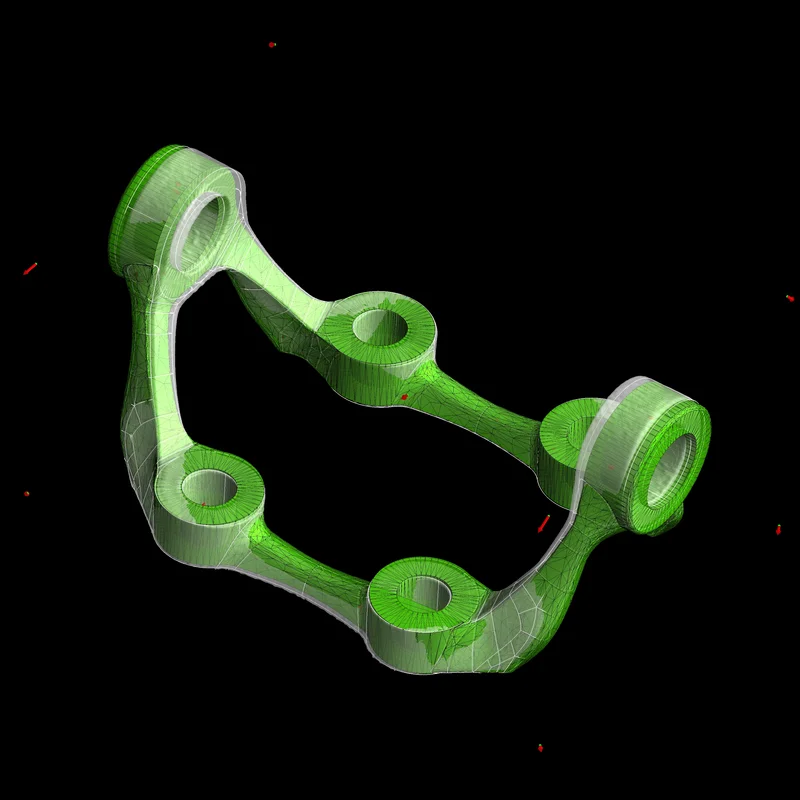
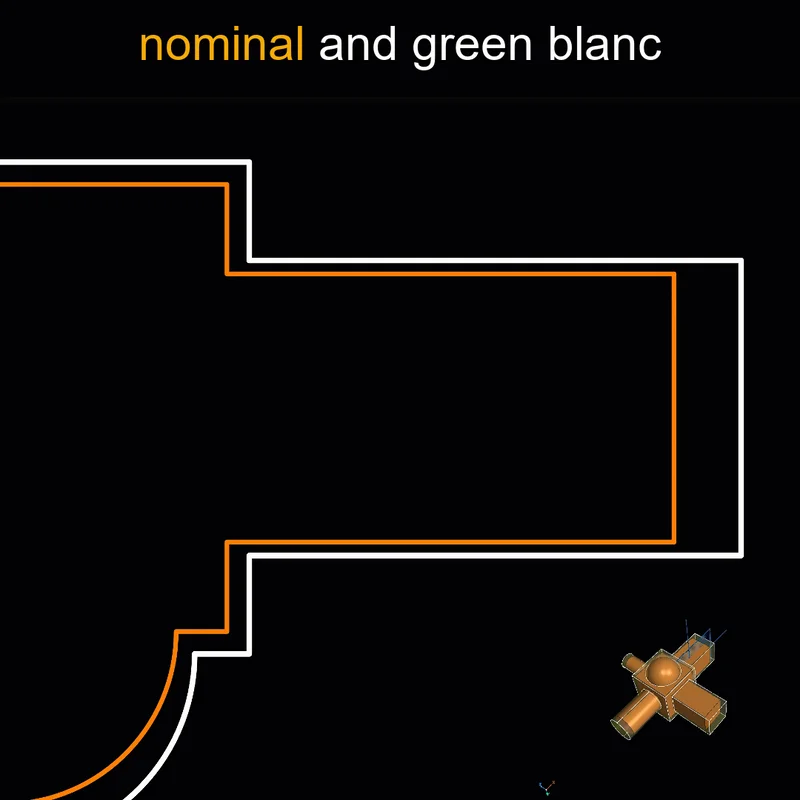
Verwenden Sie zwei Kompensationsnetze unter Berücksichtigung ihrer Kompensationsfaktoren
Beim Kompensationsnetz haben Sie nun die Möglichkeit, einem einzigen Werkzeugkorrektur-Workflow zwei verschiedene Kompensationen mit unterschiedlichen Skalierungen (z. B. Kompensation von Bauteilabweichungen und Werkzeugschwindung) hinzuzufügen. Zusätzlich zu den einzeln kompensierten CAD-Flächen erhalten Sie ein vollständiges STL-Modell des kompensierten Werkzeugs. Damit können Sie für die Funktion „Target Driven Deformation“ („zielgerichtete Verformung“) der Software VISI oder für Sinterprozesse, bei denen die Änderung in zwei Prozessschritten erfolgt, ein kompensiertes Werkzeug exportieren.
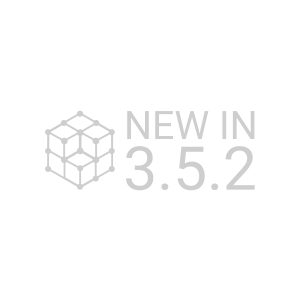
Weitere Funktionen der neuen Netzkompensation
- Darstellung von Kompensationsnetzen im Szenebaum: Zur einfacheren Navigation und zur besseren Verständlichkeit der Beziehung zwischen den Elementen werden die deformierten Netze nun als Teil der Analysen im Szenebaum dargestellt.
- Schnellere Aktualisierung von Kompensationsnetzen: Nach der ersten Berechnung werden Updates ungefähr 10 Mal schneller berechnet, sodass nach einer Änderung der Parameter die Vorschau der Berechnungsergebnisse schneller zur Verfügung steht und Sie schneller die geeigneten Kompensationsparameter finden können, ohne unnötige Objekte im Szenebaum zu generieren.
- Keine vorgegebene maximale Anzahl Kontrollpunkte: Mehr Kontrollpunkte ermöglichen eine granularere und genauere Kompensation bei sehr komplexen Teilen, wie Gitterstrukturen, oder bei Bauteilen mit einer großen Anzahl kleiner Merkmale. Durch Entfernen der maximalen Anzahl Kontrollpunkte ist die maximale Anzahl an Kontrollpunkten hauptsächlich durch die Rechenleistung Ihres Systems beschränkt und kann nun bis zu 1000 erreichen (anstatt 100 in den Vorgängerversionen).

Berichterstellung und Rückverfolgbarkeit
Neue integrierte Berichterstellung
Editieren und betrachten Sie Berichte in Volume Graphics Anwendungen, wie sie im PDF erscheinen. Mit der in Version 3.4.4 eingeführten, völlig neu konzipierten integrierten Berichterstellung können Sie die Berichte nach Wunsch anpassen, die Berichterstellung automatisieren und sie direkt in Ihrem .vgl-Projekt abspeichern.
- Mit der neuen integrierten Funktion zur Berichterstellung können Sie schnell vorzeigbare .pdf-Berichte erstellen, ohne dafür zu einer externen Software wie Microsoft Excel wechseln zu müssen – und das in allen unseren Produkten, sogar in den kostenlosen Viewern myVGL und VGMETROLOGY VIEWER. Und weil das Erstellen und Exportieren der Berichte makrofähig ist, steht die neue Funktion zur Berichterstellung auch für die Automatisierung und VGinLINE zur Verfügung.
- Mit dem neuen WYSIWYG-Editor („What You See Is What You Get“) können Sie nun ganz leicht Ihre Projektdaten leserfreundlich aufbereiten. Sie können Berichte erstellen, die den gesamten für die Berichterstellung relevanten Inhalt der Szene oder einen Teil davon beinhalten, und den anzuzeigenden Inhalt, wie Bilder, Tabellenspalten und das Seitenlayout, individuell anpassen. Außerdem können Datenabschnitte, wie ausgewählte Metainformationen, Volumeninformationen, Analyseeinstellungen und Ergebnisbilder, im Bericht neu angeordnet oder daraus entfernt werden. Sobald Sie Ihr benutzerdefiniertes Layout festgelegt haben, können Sie es speichern und für ähnliche Berichte weiterverwenden.
- Die neue Funktion zur Berichterstellung ist eine zusätzliche Option und wird in der Zukunft kontinuierlich verbessert. Die Berichterstellung über Excel wird auch weiterhin unterstützt, während die bestehende integrierte Berichterstellung über .html mit ihrem aktuellen Funktionsumfang noch für eine begrenzte Zeit zur Verfügung stehen wird.
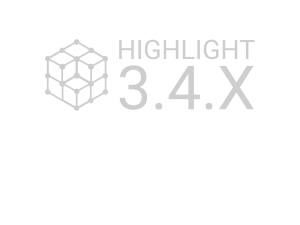
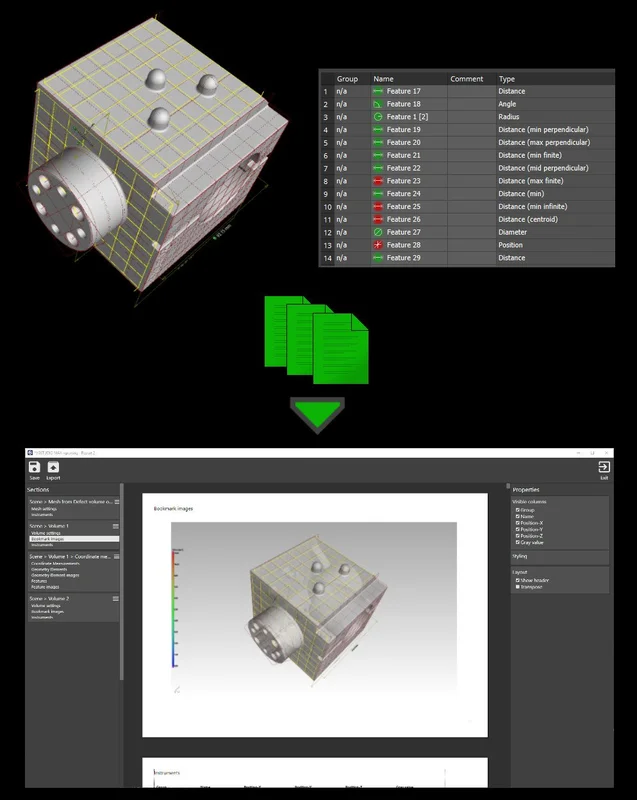
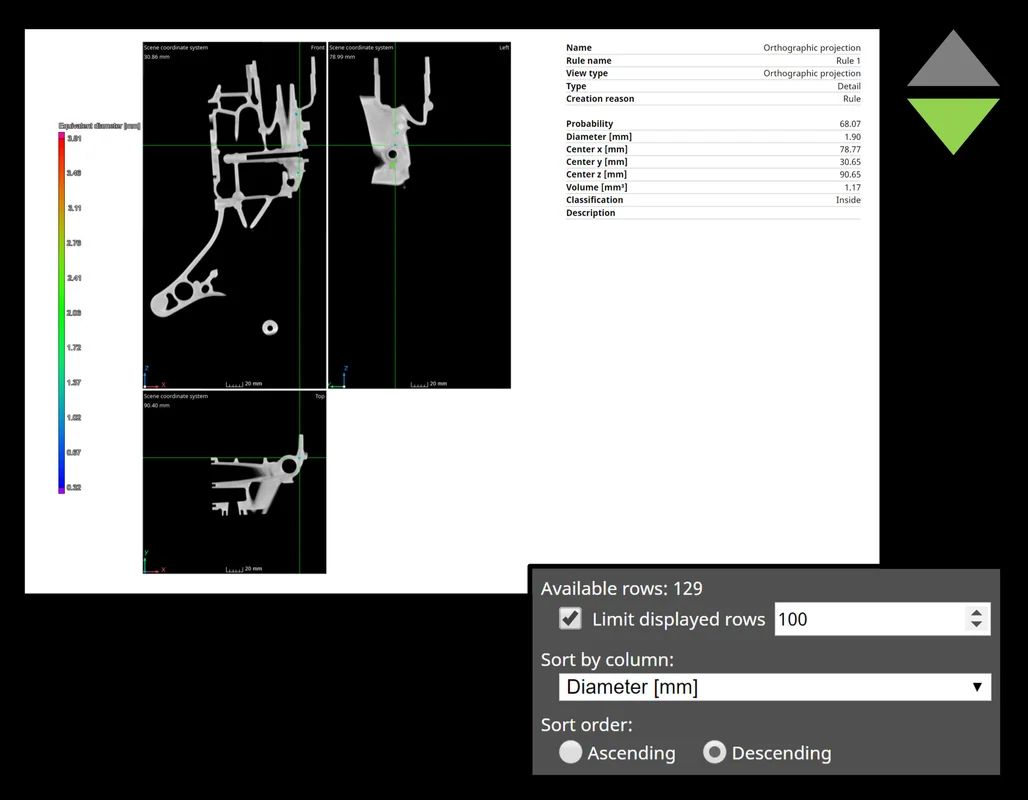
Erweiterte Tabelleneigenschaften im Berichteditor
Mit den erweiterten Tabelleneigenschaften im neuen WYSIWYG-Berichteditor haben Sie die volle Kontrolle über die Anzahl der Seiten in Ihrem Bericht und können die Aufmerksamkeit auf die besonders relevanten Aspekte des Berichts lenken. Die Software generiert die Ergebnisse immer vollständig, aber Sie können nun die Sortierung der Tabellenzeilen festlegen und die Anzahl der anzuzeigenden Zeilen auf eine Untermenge der Ergebniskomponenten (beispielsweise Defekte) begrenzen oder die Reihenfolge der Bilder steuern (beispielsweise die größten Defekte zuerst).

Anordnen von Seitenelementen im Berichteditor
Ändern Sie die Reihenfolge und Position der Elemente auf einer Seite, um benutzerdefinierte Berichtlayouts im WYSIWYG-Editor zu erstellen. Sie können nun die Elementpositionen durch Eingabe numerischer Werte bestimmen, sodass Sie Elemente aneinander ausrichten und durch Festlegung der Elementreihenfolge über das Kontextmenü auf einfache Weise Textinhalt und grafische Elemente zusammenstellen können.

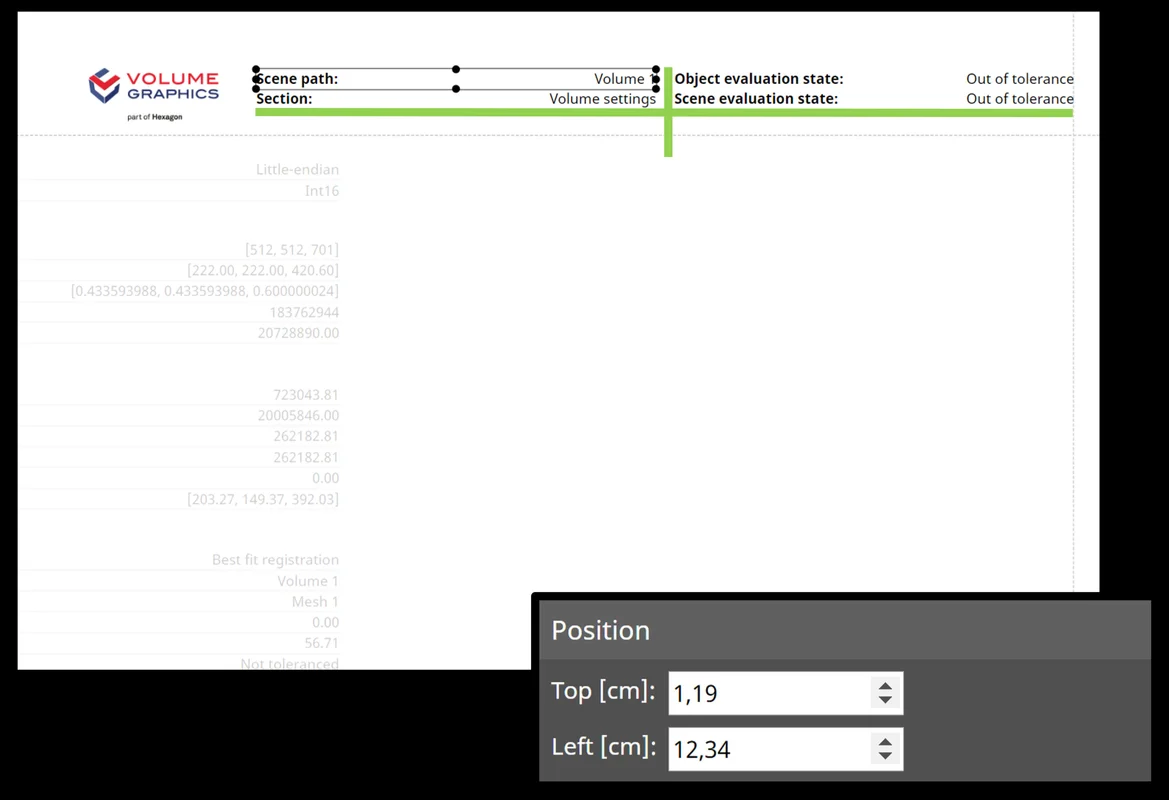
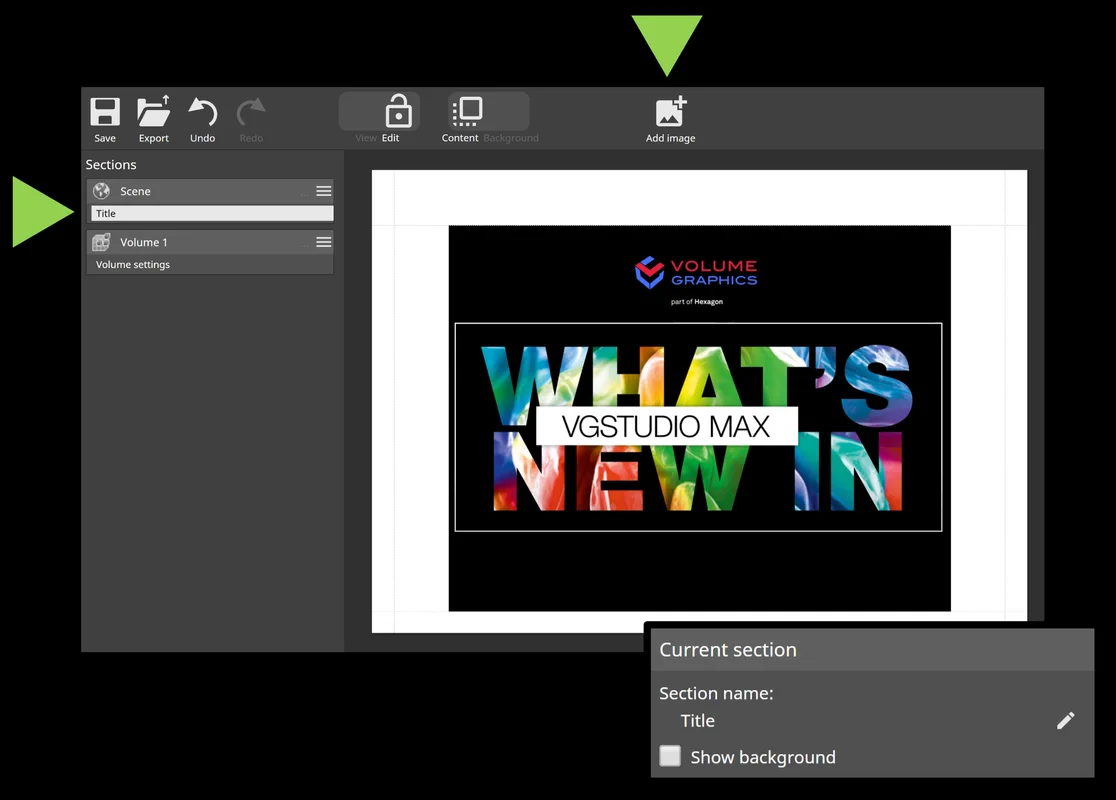
Benutzerdefinierbare Berichtabschnitte und externe Bilder
Durch benutzerdefinierbare Berichtabschnitte und Bilder aus externen Quellen können Sie Ihre Berichtlayouts noch flexibler gestalten. Über den WYSIWYG-Editor können Sie nun leere Abschnitte hinzufügen, Abschnitte umbenennen, um ihren Inhalt noch genauer zu beschreiben, und den Hintergrund für einzelne Abschnitte ein- oder ausblenden. Durch das Einbinden externer Bilder können Sie die mit Volume Graphics Software generierten Inhalte mit wichtigen externen Inhalten kombinieren, um ansprechende Grafiken zu erstellen, beispielsweise für die Gestaltung beeindruckender Titelseiten.

Besser konfigurierbare Berichtlayouts
Erstellen Sie völlig neue Seitenlayouts, indem Sie beliebige Informationen der im Bericht enthaltenen Objekte kombinieren, beispielsweise um Übersichtsabschnitte zu erzeugen oder Abschnitte, die mehrere Ergebnisbilder des Bauteils enthalten. Sie können Bilder, Attribute, Tabellen und andere Informationsfelder auswählen und diese flexibel anordnen, um die Art und Weise, wie die Ergebnisse, Einstellungen, Bilder und andere Informationen auf den Berichtsseiten präsentiert werden, anzupassen.

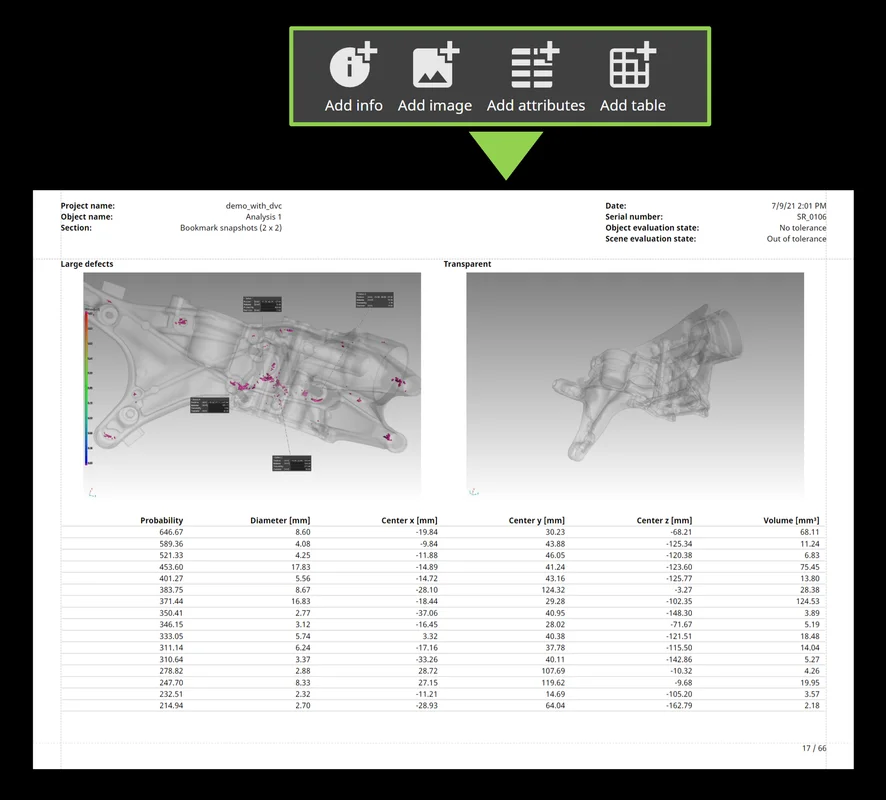
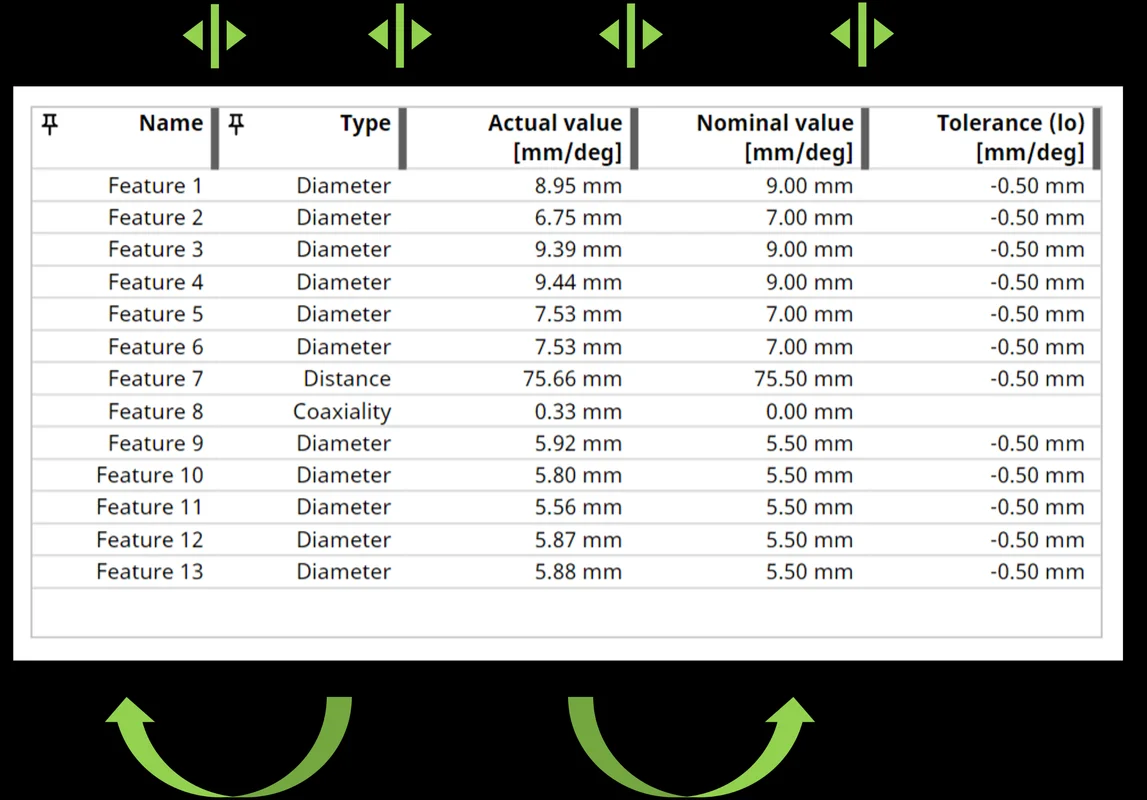
Größenänderung und Neusortierung der Tabellenspalten in Berichten
Passen Sie direkt im Berichteditor die Spaltenreihenfolge und die den einzelnen Spalten zugewiesene Spaltenbreite an. So können Sie beispielsweise wichtige Spalten gruppieren, Spalten an den Anfang der Tabelle bringen und durch Änderung der Spaltenbreite den auf den Berichtsseiten vorhandenen Platz optimal ausnutzen. Mit dieser Funktion verfügt der Berichteditor nun über ähnliche Anpassungsoptionen für Tabellen, wie Sie es von den Analysedialogen gewöhnt sind.

Fügen Sie Berichten statische, dynamische und benutzerdefinierte Textfelder hinzu
Mit den neuen Anpassungsoptionen können Sie Ihren Berichten Text aus den Berichtsdaten oder vom Benutzer eingegebenen Text hinzufügen. Text aus Berichtsdaten, wie z. B. Gruppen- oder Bildnamen, kann an beliebiger Stelle im Bericht platziert werden, und vom Benutzer eingegebener Text kann durch Änderung der Größe oder des Schriftschnitts (fett, unterstrichen und kursiv) weiter angepasst werden.
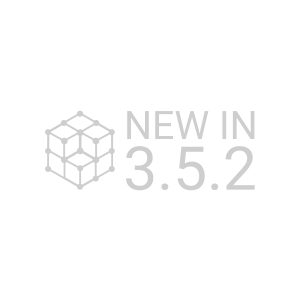
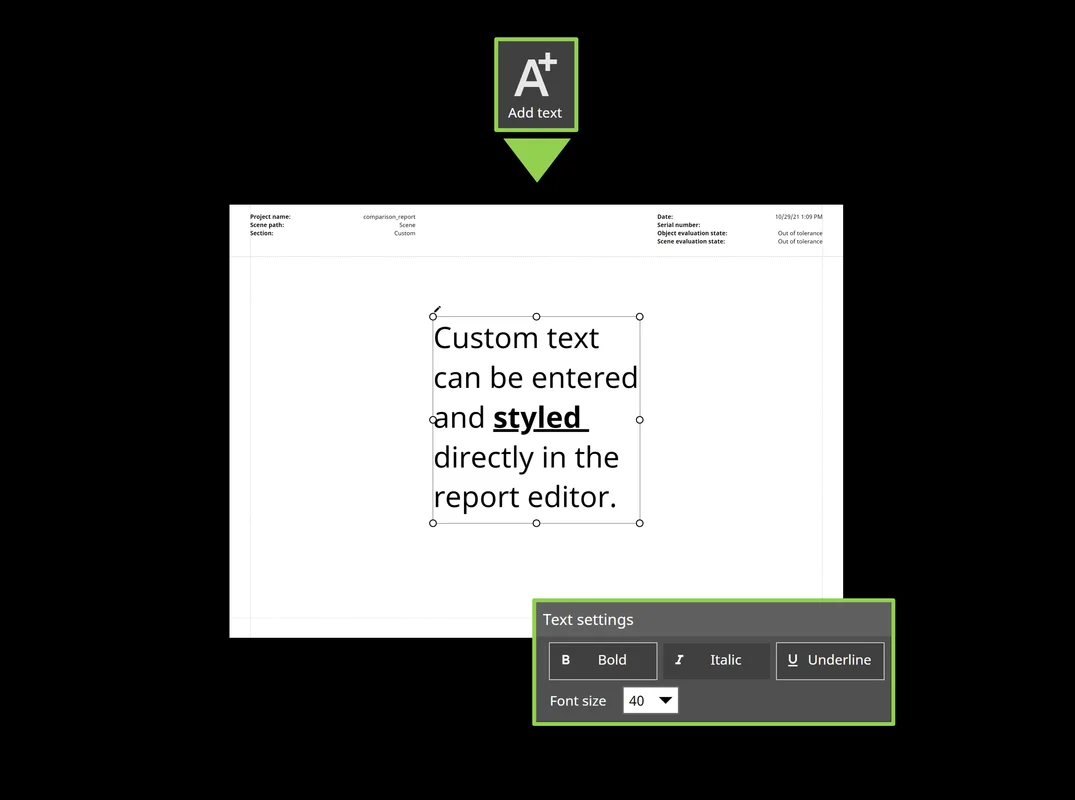
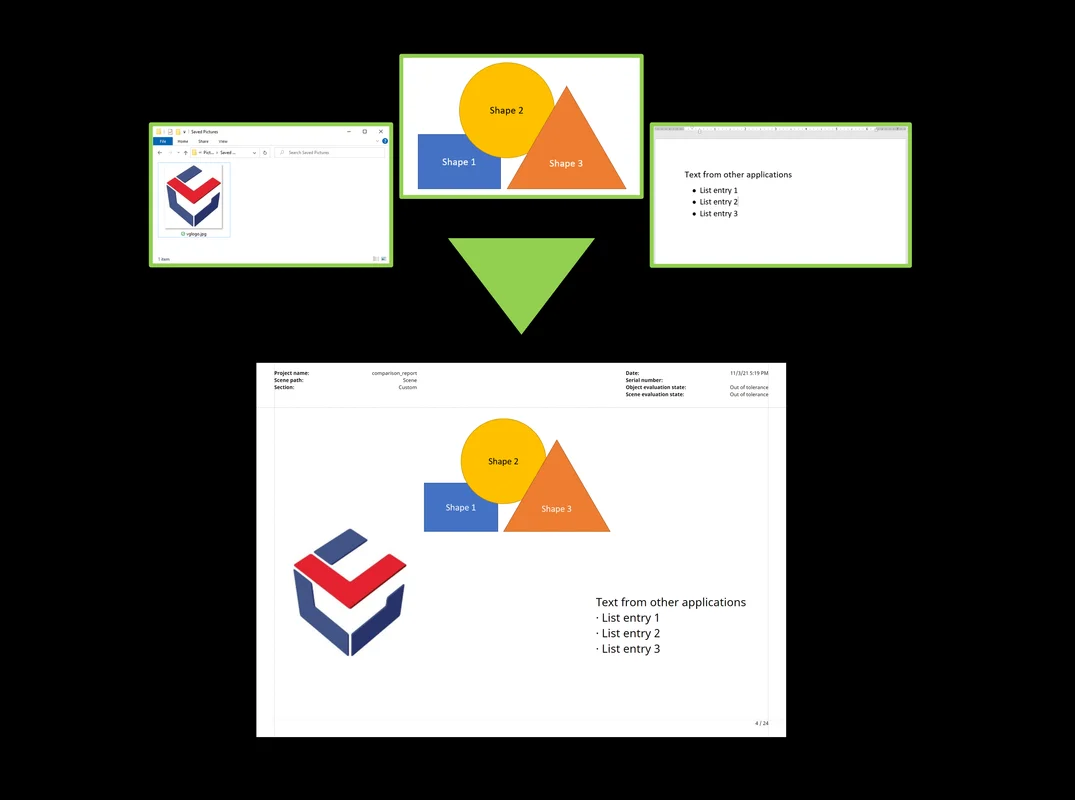
Kopieren Sie Bilder aus anderen Anwendungen und fügen Sie sie in den Berichteditor ein
Fügen Sie ganz einfach über Kopieren und Einfügen Bilder von Ihrer Festplatte oder aus anderen Anwendungen, beispielsweise Microsoft PowerPoint, in den Berichteditor ein. Dies spart Zeit, da das Speichern und Laden von Bildern über Dateidialoge entfällt, und vereinfacht Arbeitsabläufe, bei denen externe Werkzeuge zur Erstellung von Berichtsinhalten verwendet werden.
Kopieren Sie Text aus anderen Anwendungen und fügen Sie ihn in den Berichteditor ein
Fügen Sie mittels Kopieren und Einfügen einfach Text aus anderen Anwendungen, z. B. Microsoft Word, in den Berichteditor ein. So können Sie Text aus anderen Quellen wie Spezifikationen oder Bauteilbeschreibungen ganz einfach wiederverwenden.
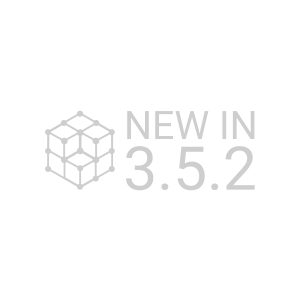
Platzieren Sie über absolute Referenzen beliebige Berichtsinhalte in Abschnitte
Mit absoluten Referenzen steht Ihnen ein völlig neuer Grad an Berichtsindividualisierung zur Verfügung, da Sie nun Inhalte hinzufügen können, die auf beliebige Ergebnisse an einer beliebigen Stelle im Bericht verweisen können. So können Sie jetzt beispielsweise Titelabschnitte erstellen, die auf beliebige Ergebnisse eines Berichts verweisen, Übersichtsabschnitte, die mehrere Ergebnisse zusammenfassen, oder Vergleichsseiten, die ähnliche Ergebnisse nebeneinanderstellen.
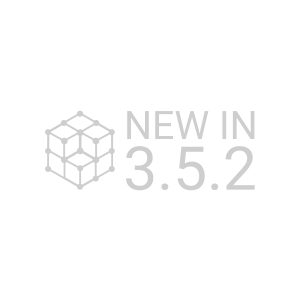
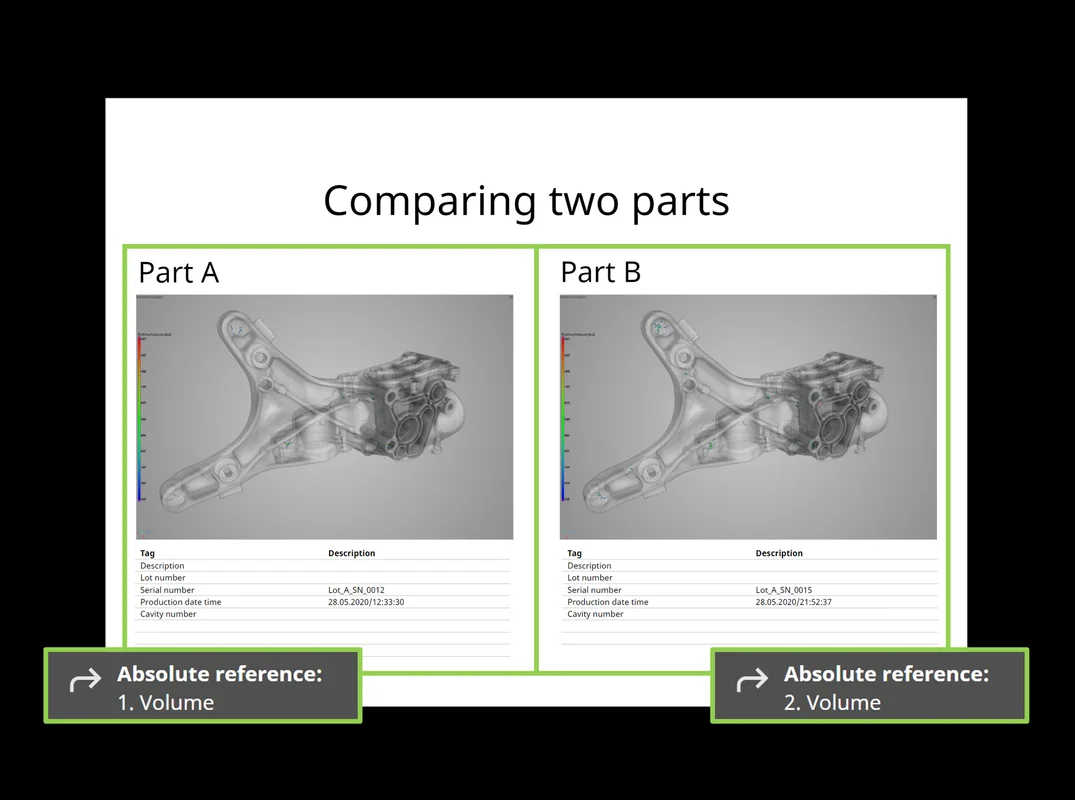
Weitere Informationsfeldoptionen in Berichten
Passen Sie Ihre Berichte an Ihre Bedürfnisse an, indem Sie das Format von Berichtsdatum und ‑uhrzeit oder den Projektdateipfad ändern oder indem Sie auf einer Seite den Namen des Objekts mittels zusätzlicher Infofeldoptionen für Berichtshintergrund und ‑abschnitte anzeigen. Dadurch haben Sie zum einen mehr Kontrolle darüber, wie die Informationen auf den Berichtsseiten angezeigt werden – unabhängig von den Datums-/Zeiteinstellungen des Systems –, zum anderen verfügen Sie generell über mehr Anpassungsmöglichkeiten.

Mehrfachauswahl und Kopieren und Einfügen bei Berichtlayoutelementen
Ordnen Sie vorhandene Layoutelemente neu an oder duplizieren Sie sie, indem Sie bei der Erstellung benutzerdefinierter Berichtsseiten die Mehrfachauswahl und Kopieren und Einfügen verwenden. Dadurch sparen Sie kostbare Zeit, denn Sie müssen die Elemente nicht mehr einzeln neu positionieren oder durch das Bearbeitungshauptmenü gehen, um Elemente zu vervielfältigen.

Neusortierung der Abschnittsgruppen im Berichteditor
Durch Ändern der Reihenfolge, in der die Seiten der im Bericht enthaltenen Objekte angezeigt werden, können Sie jetzt die Berichtsseiten inhaltlich gruppieren, auch wenn sich die Objekte in der Szenehierarchie an unterschiedlichen Stellen befinden.

Weitere neue Funktionen für die Berichterstellung und Rückverfolgbarkeit:
- Indikator für ausgewählte Elemente in der Eigenschaftenleiste des Berichteditors: Wenn Sie in einem Bericht Elementeigenschaften bearbeiten, beispielsweise wenn Sie die anzuzeigenden Tabellenspalten ändern, wird in der Eigenschaftenleiste nun deutlich angezeigt, welche Elementeigenschaften gerade bearbeitet werden und welche Änderungen sich dadurch auf den Berichtsseiten ergeben. Die bearbeiteten Elemente werden automatisch angezeigt, und wenn das ausgewählte Element gerade nicht sichtbar ist, wird ein Indikator eingeblendet.
- Eingebaute Abschnitte für mehrere Bilder pro Seite: Sie können nun Ihre Berichte kürzen, indem Sie Abschnitte mit mehreren Screenshots, Lesezeichen oder automatisch erstellten Bildern pro Seite verwenden. Diese neuen eingebauten Abschnitte ermöglichen eine höhere Flexibilität und können auch als Beispiel für vollständig benutzerdefinierte Mehrelement-Abschnitte dienen.
- Unterstützung der Ergebnisse der digitalen Volumenkorrelation (DVC): In mit dem neuen Berichteditor erstellten Berichten können Sie jetzt Standardabschnitte für die Ergebnisse einer digitalen Volumenkorrelation einfügen.
- Anzeige der tatsächlichen Beschriftungsnamen für benutzerdefinierte Metainfofelder beim Editieren eines Berichts: Mit der neuen Vorschaufunktion beim Hinzufügen von Metainformationsfeldern können Sie nun die entsprechenden Beschriftungen ganz leicht identifizieren, ohne sie vorher der Seite hinzugefügt zu haben.
- Aktualisieren von Berichten mittels benutzerdefinierter Standard-Berichtslayouts: Neu hinzugefügte Objekte können jetzt automatisch im gleichen Layout angezeigt werden wie die Objekte zum Zeitpunkt der ursprünglichen Berichterstellung, wodurch die Erstellung konsistenter Berichte erleichtert wird. Ein Beispiel hierfür ist, wenn ein bestehender Bericht aufgrund von neu hinzugefügten Szeneobjekten aktualisiert werden muss, die nicht Teil des ursprünglichen Berichts waren.

Unterstützung spezifischer Berichtsvorlagen
Unterstützung spezifischer Berichtsvorlagen
Erstellen Sie – manuell oder automatisch – Berichte neu durch Verwenden benutzerdefinierter Layouts für den Inhalt einer bestimmten Szenekonfiguration. Dadurch können Sie ganz einfach hochgradig benutzerdefinierte Berichte erstellen, die die Ergebnisse eines bestimmten Inspektionstyps exakt wiedergeben.
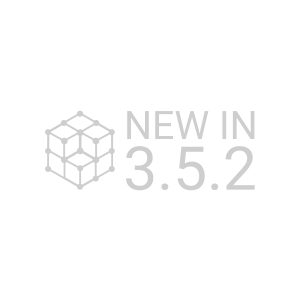
Weitere neue Funktionen für die Berichterstellung und Rückverfolgbarkeit:
- Benennen Sie referenzierte Lesezeichen direkt auf der Registerkarte „Screenshots“ um: Sie können Lesezeichen nun ganz bequem direkt auf der Registerkarte „Screenshots“ umbenennen, ohne dafür zum Werkzeug „Lesezeichen“ oder zum „Lesezeichen-Editor“ wechseln zu müssen.
- Ändern Sie die Datenzuordnung mehrerer Elemente gleichzeitig: Sie können in Berichten jetzt einfacher benutzerdefinierte Abschnitte erstellen, die mehrere Bilder oder Tabellen anzeigen. Das spart Zeit, da Sie nicht mehr alle Layoutelemente, die denselben Inhalt anzeigen sollen, einzeln auswählen müssen.
- Anzeige des Layoutelementtyps: Wenn Sie benutzerdefinierte Berichte erstellen, können Sie beim Anpassen von Berichtabschnitten jetzt den Layoutelementtyp sehen, was Ihnen hilft, die Art der Daten, die einzelne Layoutelemente anzeigen, besser zu verstehen.
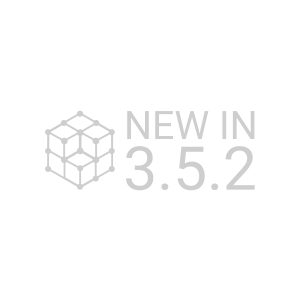
Soll-Ist-Vergleich
Automatische Marker für min./max. Abweichungen
Mit einer neuen Option können Sie nun beim Soll-Ist-Vergleich automatisch Marker für die kleinste und größte Abweichung erstellen. Dadurch werden Extrempunkte auf einen Schlag sichtbar.

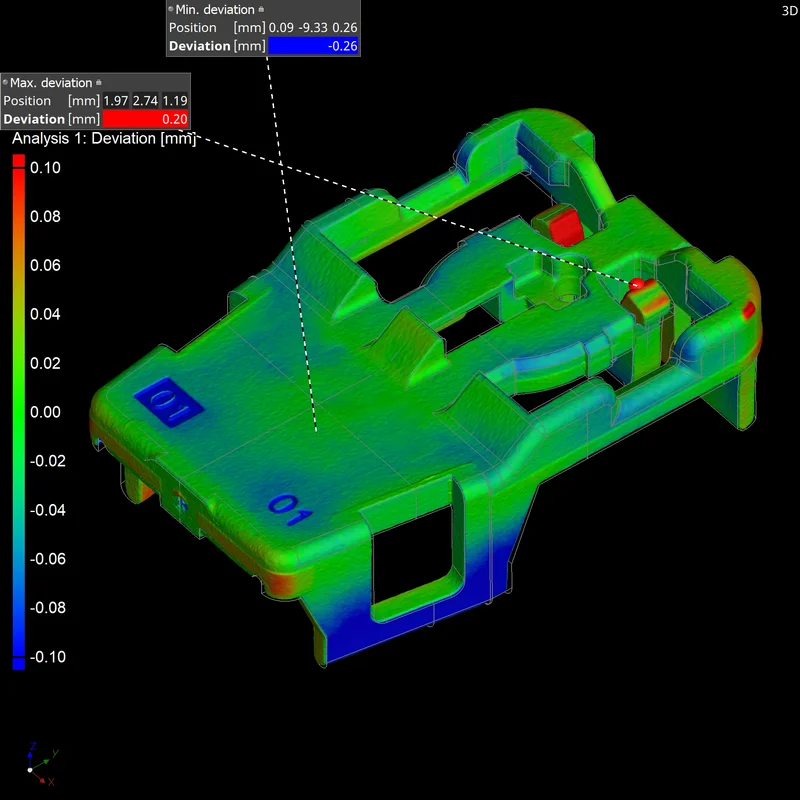
Schnellere Berechnung von Soll-Ist-Vergleichen
Wir haben die Berechnung von Soll-Ist-Vergleichen beschleunigt. Es wird Ihnen auffallen, dass die Berechnungszeiten generell verkürzt wurden. Zusätzlich wird durch den neuen Vorschaumodus, der in nur wenigen Sekunden eine schnelle Falschfarbendarstellung anzeigt, das Aufsetzen von Prüfplänen deutlich beschleunigt. Außerdem können Sie viel Bearbeitungszeit einsparen, indem Sie die Statistikberechnung deaktivieren, was insbesondere im Inline-Umfeld von Vorteil ist.

Dateiein-/-ausgabe
Fenster-Optionen beim Speichern von Bildern
Mit einer in Version 3.4.5 eingeführten neuen Option für das Speichern von Bildern können Sie entweder das aktuell im Arbeitsbereich ausgewählte Fenster oder eine manuell festgelegte Kombination von Arbeitsbereich-Fenstern speichern. Was für Sie praktikabler ist, hängt von Ihrem manuellen Prüfablauf ab – die neue Option in diesem Dialog lässt beides zu, wobei der Shortcut und die automatische Speicherung der anderen Bildeinstellungen unverändert bleiben.
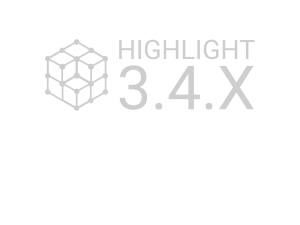
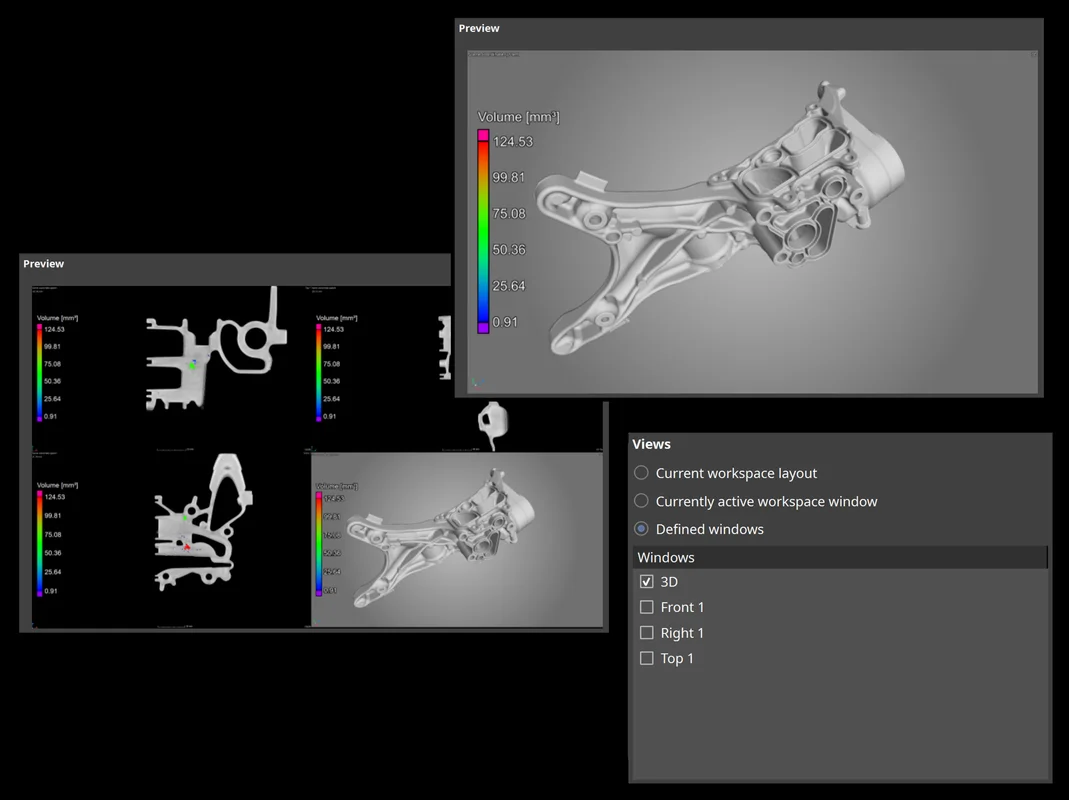
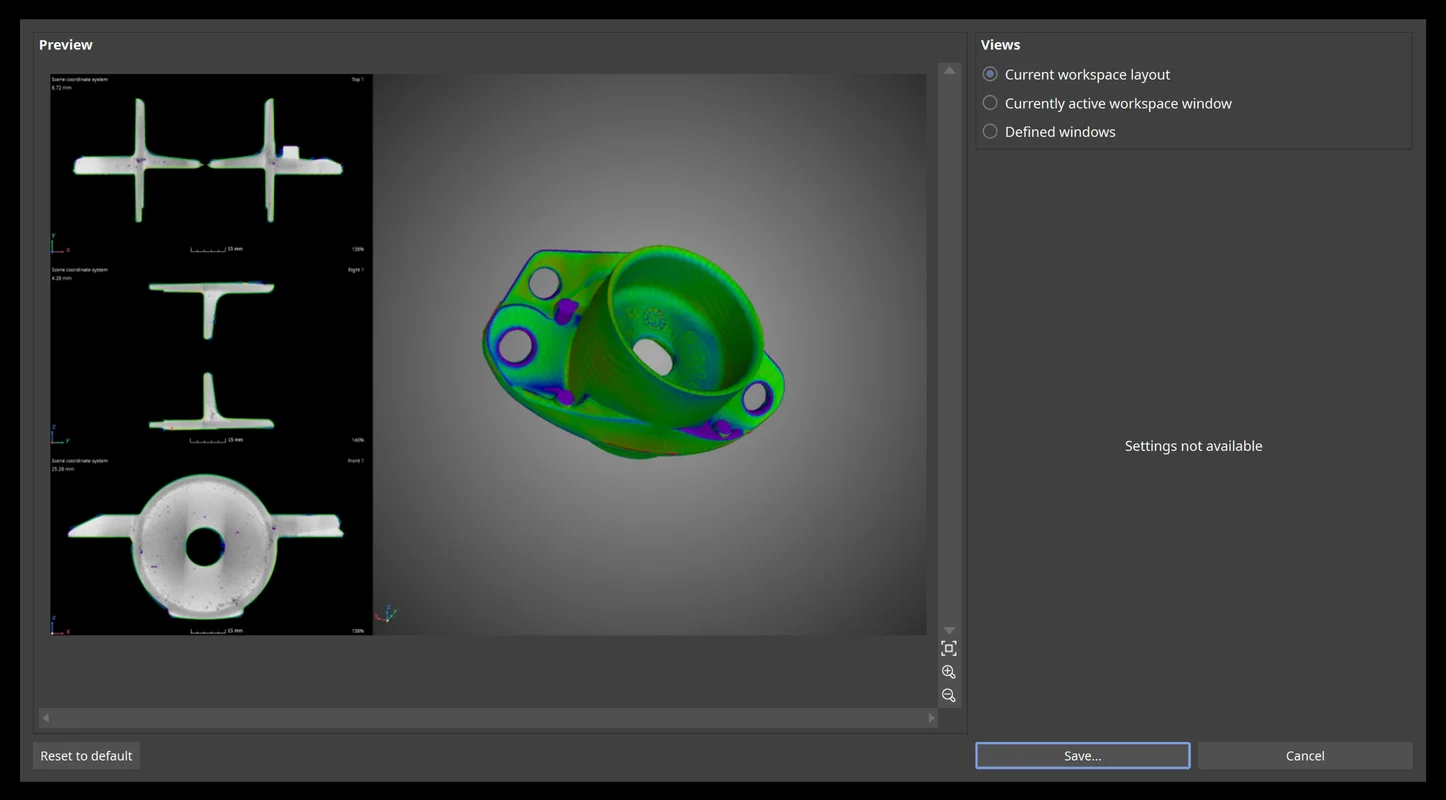
Speichern von Bildern des gesamten Arbeitsbereichs
Speichern Sie ein Bild des gesamten aktuellen Arbeitsbereichs. Da diese neue Option zum Speichern von Bildern WYSIWYG („What You See Is What You Get“) ist, gibt das erzeugte Bild die Gesamtgröße des Arbeitsbereichs wieder und behält die exakte Fensterpositionierung bei, selbst bei unregelmäßigen Layouts.

Weitere neue Funktionen für die Dateiein-/-ausgabe
- Importieren Sie mit der Funktion „Schneller Import“ mehrere Dateien auf einmal: Die für einen bestimmten Dateityp ausgewählten Einstellungen werden auf alle nachfolgenden Dateien desselben Typs angewendet, wodurch die Interaktion durch den Benutzer reduziert wird.
- Importieren Sie Dateien mit Drag & Drop: Halten Sie die Alt-Taste gedrückt und ziehen Sie die Dateien mit der linken Maustaste in die Anwendung. Das ist viel intuitiver als die Vorgängerfunktion, die mit der rechten Maustaste durchgeführt wurde.

Rigaku-Volumenimport
Importieren Sie hochauflösende Volumendaten von Rigaku-CT-Anlagen, einschließlich der richtigen Einstellungen für Orientierung und Abmessungen. Dadurch entfällt der zeitaufwändige manuelle Import in VGSTUDIO MAX.

Zusammenführen mehrerer Scans auf einmal
Durch das Kombinieren des Inhalts mehrerer Projektdateien in einer einzigen Szene, beispielsweise wenn Sie mehrere Scans ähnlicher Teile auf dieselbe Weise analysieren, können Sie im Vergleich zum manuellen Einfügen jedes einzelnen Projekts viel Zeit sparen.

Verbesserter Import von Toshiba-Volumen
Durch die Unterstützung der Datenzuordnung und Wertebereichsbegrenzung für 14-Bit-Datensätze können Sie jetzt auch Datensätze mit einem anderen Datenbereich als 16 Bit laden, und durch die Änderung der Standardspiegelung zeigt die Volume Graphics Software das gescannte Bauteil genauso wie in der Toshiba-Rekonstruktionssoftware an.

Visualisierung und Navigation
Umgebungsverdeckung
Die Umgebungsverdeckung verleiht 3D-Renderings in den Anwendungen von Volume Graphics realistischere Schattierungen und ein Gefühl von Tiefe. Ohne spürbare Leistungseinbußen berechnet die Schattierungs- und Rendering-Technik, wie stark jeder Punkt in der Szene der Umgebungsbeleuchtung ausgesetzt ist. Dies ermöglicht eine realistische Tiefenwahrnehmung. Es verbessert auch die Orientierung in komplexen Modellen und hilft bei der Sichtprüfung und Navigation in der 3D-Ansicht. In der Computergrafik wird diese Technologie als „Screen Space Ambient Occlusion“ (SSAO) bezeichnet.



Koordinatenmesstechnik
Neuer Geometrieelementtyp „Größe ändern“
Eine neue Art kombiniertes Geometrieelement, das mit der Funktion „Größe ändern“ erstellt wird, ermöglicht es Ihnen, die Größe eines Geometrieelements zu ändern, ohne seine Antastpunkte zu ändern. Mit dieser Funktion können Sie ein Geometrieelement sichtbarer machen, indem Sie beispielsweise eine Achse bis zu einem bestimmten Punkt verlängern, sodass das Element auch außerhalb seines Ausgangselements sichtbar wird.

Spiegeln von CAD-Modellen
Spiegeln Sie ein CAD-Modell direkt in Volume Graphics Software. Wenn Sie beispielsweise ein gespiegeltes Bauteil messen müssen, jedoch nur das ungespiegelte CAD-Modell vom Konstrukteur oder Kunden geliefert wurde, können Sie nun die Spiegelung ohne Drittanbieter-Software durchführen.

Weitere neue Koordinatenmesstechnik-Funktionen
- Verbesserte Geschwindigkeit bei der CAD-Auswahl: Die ausschließliche Darstellung der ausgewählten Flächen ohne Antastpunkte ermöglicht eine viel schnellere Erstellung eines Patch-Verbunds, wenn Sie eine große Anzahl CAD-Flächen auswählen müssen, um sie zu einem Freiform-Patch-Verbund hinzuzufügen.
- Auswahl aller CAD-Flächen: Beim Auswählen fast aller Flächen zum Erstellen eines Prüfmerkmals für Form- und Lagetoleranzen kann es viel schneller sein, alle auszuwählen (mit Strg + mittlerer Maustaste) und dann ein paar wenige abzuwählen, als alle einzeln manuell auszuwählen. Das ist hilfreich, wenn Sie eine große Anzahl CAD-Flächen auswählen müssen, um sie zu einem Freiform-Patch-Verbund hinzuzufügen.

Höhere Geschwindigkeit bei Projekten mit zahlreichen Messtechnik-Objekten
Das Arbeiten mit einer großen Anzahl an Messtechnikobjekten in einem Messplan (wie mehrere Gruppen, Geometrieelemente, lokale Koordinatensysteme und kombinierte Geometrieelemente), beispielsweise das Importieren oder Bearbeiten des Messplans, geht nun erheblich schneller. Abhängig von der Kombination der Objekte in der Szene erhöht sich die Geschwindigkeit um bis zu 30 %.

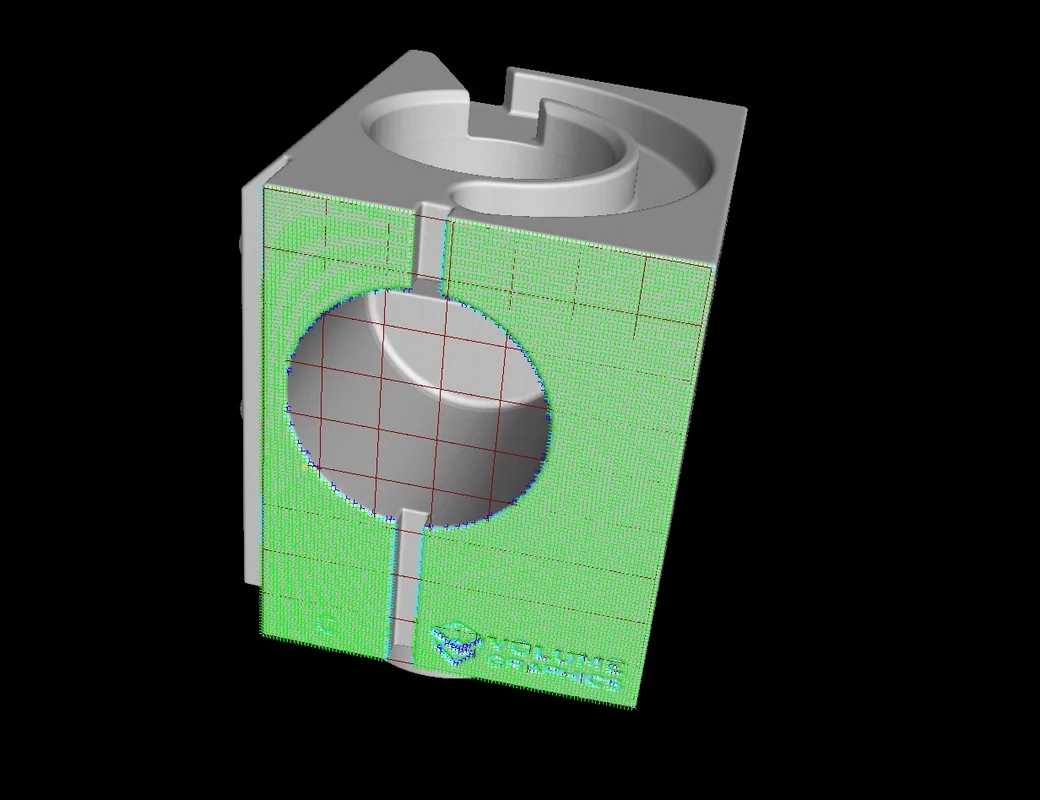
Auswählen und Entfernen von Antastpunkten anhand von ROIs
Sie können nun Antastpunkte in einem bestimmten Bereich entfernen oder nur die Antastpunkte in einem bestimmten Bereich auswählen. Damit können Sie verhindern, dass Antastpunkte verwendet werden, die nicht zum Merkmal gehören oder Artefakte darstellen. Um die Auswahl festzulegen, stehen Ihnen die gesamten ROI-Funktionen zur Verfügung.

Neue Benutzeroberfläche für die Verarbeitung von Geometrieelementen
Eine neue Benutzeroberfläche für die Verarbeitung von Geometrieelementen sorgt für eine leichtere Bedienbarkeit durch ein einheitliches Erscheinungsbild und eine verbesserte Interaktivität.
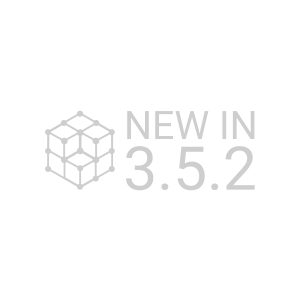
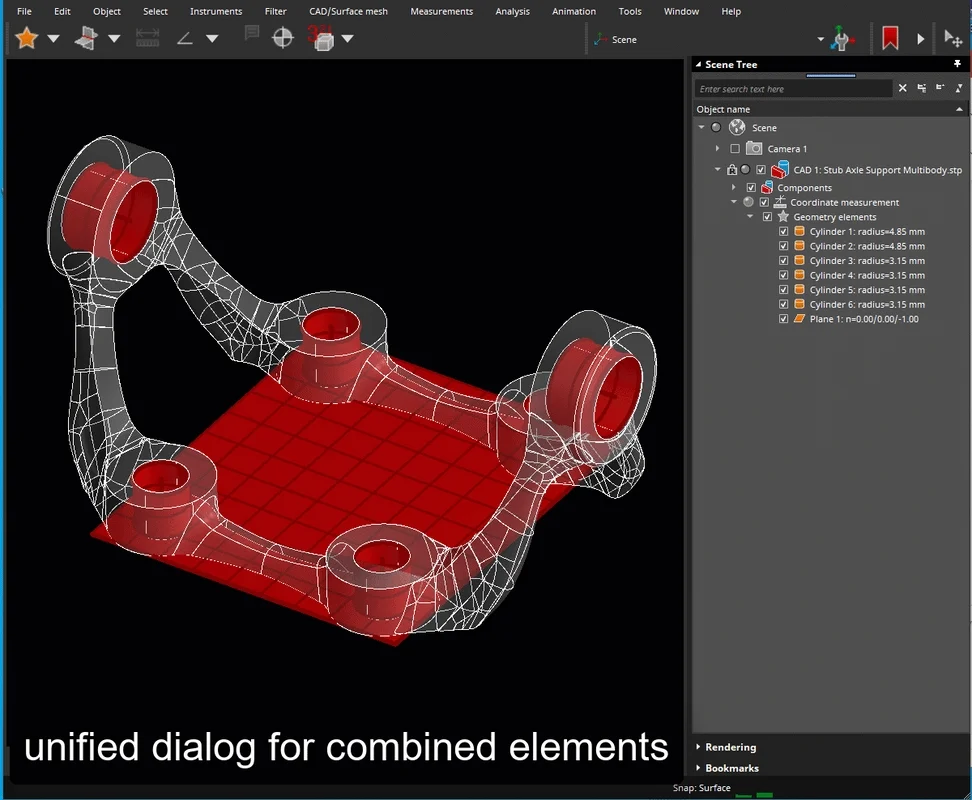
Weitere neue Koordinatenmesstechnik-Funktionen:
- Entfernen Sie dauerhaft Antastpunkte von Freiformelementen: Bereiche des Scans, die nicht für Profiltoleranzen ausgewertet werden sollen (beispielsweise im Bereich des Anspritzpunkts oder der Nummerierung), können jetzt ausgeschlossen und entfernt werden.
- Verbesserte Best-Fit-Ausrichtung bei symmetrischen Bauteilen: Wir haben die gesamte Best-Fit-Ausrichtung verbessert, insbesondere für nahezu symmetrische Bauteile wie Würfel, Rohre oder Scheiben.

Wandstärkenanalyse
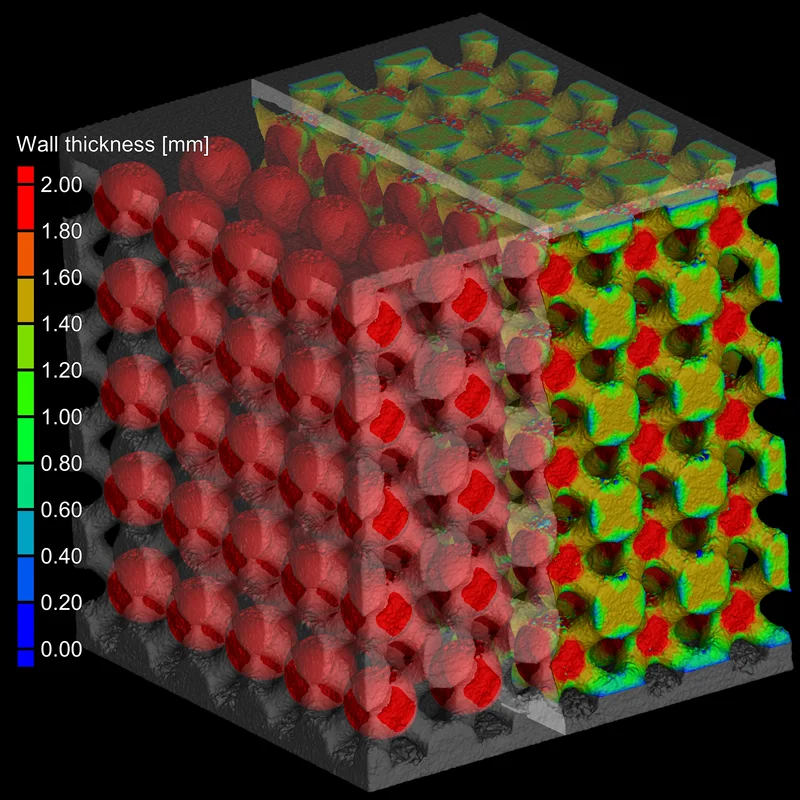
Erstellen einer ROI aus einer Wandstärkenmaske der kugelbasierten Wandstärkenanalyse
Erstellen Sie aus einer auf der Kugel-Methode basierenden Wandstärkenmaske ROIs zur weiteren Analyse regelmäßiger (dicker) Strukturen, wie sie beispielsweise in den Gittern additiv gefertigter Teile vorkommen. Dies ermöglicht es Ihnen unter anderem, schnell die Knoten in einer Gitterstruktur zu extrahieren.

Automatisches Erstellen von Markern für die kleinste und größte Wandstärke bei der strahlbasierten Wandstärkenanalyse
Durch das automatische Erstellen von Markern für die kleinste und größte Wandstärke bei der strahlbasierten Wandstärkenanalyse können Sie jetzt kritische Bereiche identifizieren und die exakte Position bestimmen, an der die Wandstärke am geringsten bzw. am höchsten ist.

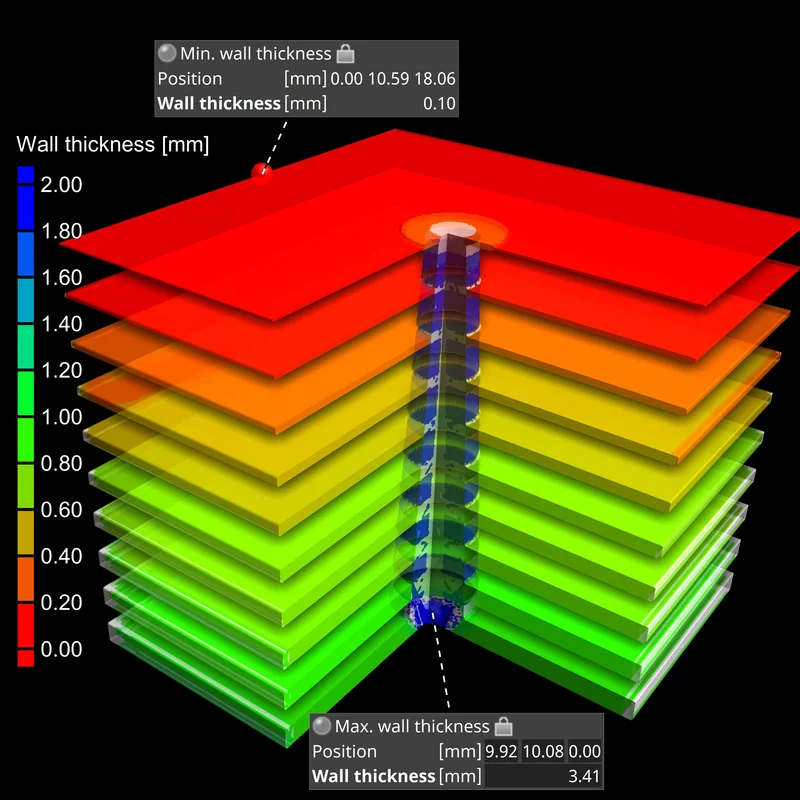
Reverse Engineering
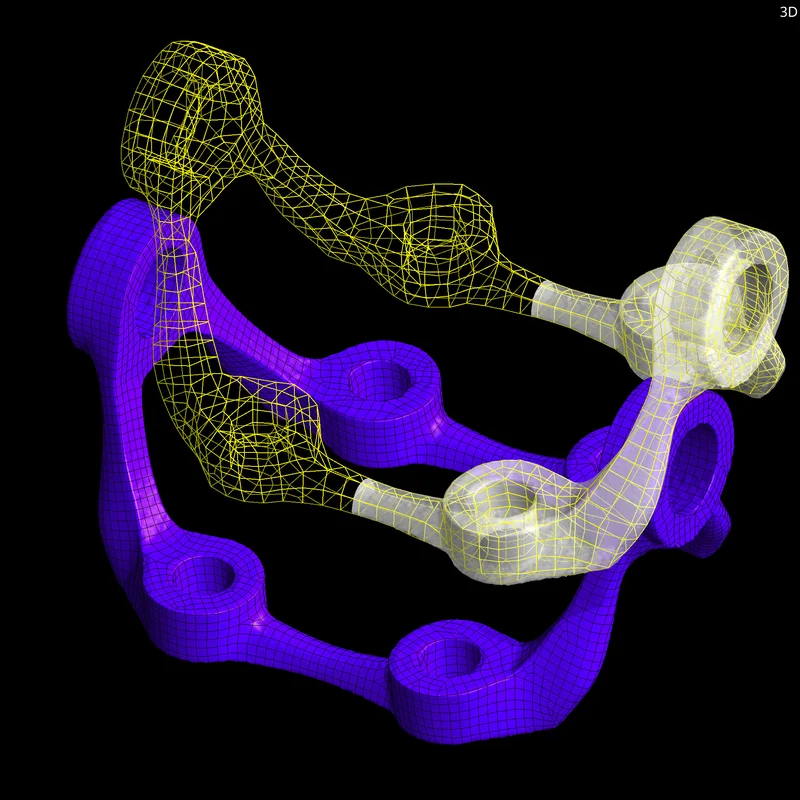
Vorschau Vierecksnetz
Mit einer neuen Option können Sie sich nun eine Vorschau des Vierecksnetzes anzeigen lassen, sodass Sie vor dem Starten der rechenzeitintensiven Oberflächengenerierung das Patch-Layout beurteilen können.

Verwenden Sie beim Umwandeln von Volumen in CAD-Modelle weniger Kontrollpunkte für B-Splines
Erstellen Sie bei großen Scans oder komplexen Geometrien, bei denen das Anpassen einer größeren Anzahl Kontrollpunkte fehlschlagen könnte, ein CAD-Modell mit weniger Kontrollpunkten. Diese Methode ist hilfreich, wenn weniger genaue Ergebnisse akzeptabel sind. Durch Einstellen der Anzahl Kontrollpunkte auf 3 werden B-Splines 2. Grades erzeugt, wobei der Kontrollpunkt im Mittelpunkt immer angetastet wird, um eine gute Annäherung an den Scan zu gewährleisten. In diesem Fall ist das Ergebnis immer noch glatt, aber es kann nur Positionsstetigkeit gewährleistet werden. Das ist in der Regel akzeptabel, da viele kleine Flächen erzeugt werden, bei denen Abweichungen der innenliegenden Flächen nicht problematisch sind. Durch Einstellen der Anzahl Kontrollpunkte auf 2 wird ein Modell aus ebenen Flächen mit Positionsstetigkeit zwischen den Flächen erzeugt.
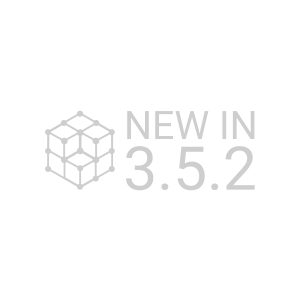
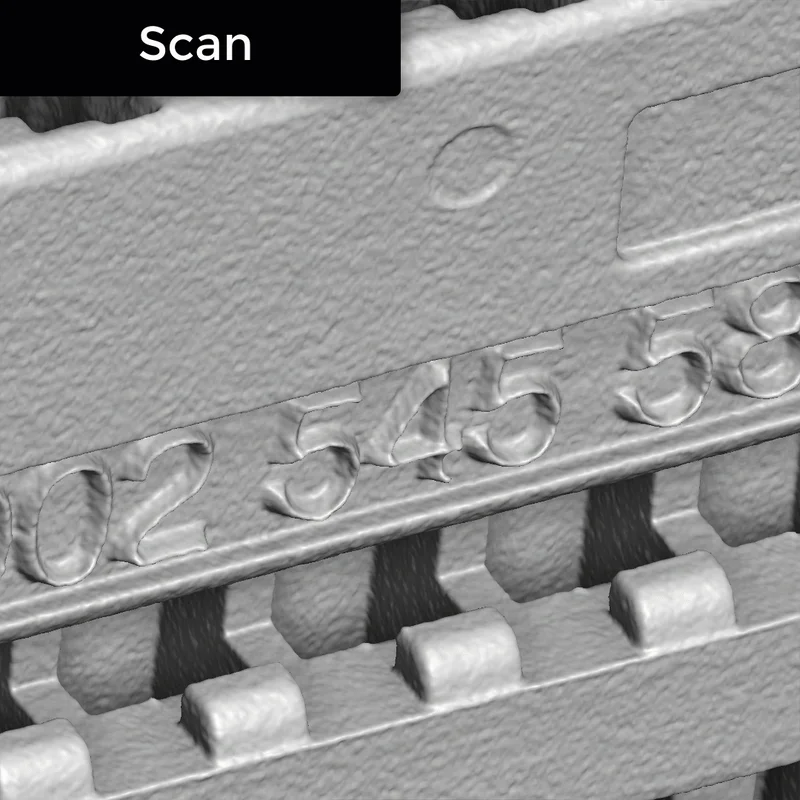
Alle Analysen
Import der Farbbalkeneinstellungen in Evaluierungsvorlagen
Importieren Sie Evaluierungsvorlagen und behalten Sie dabei die Einstellungen für den Farbbalken bei. Entscheiden Sie einfach, ob alle globalen Analyse-Farbbalken im Projekt durch die globalen Analyse-Farbbalken in der Evaluierungsvorlage überschrieben werden sollen.

Automatisierung
Verbesserte Anzeige der Objekte in Makros
Sie können nun im erweiterten Automatisierungwerkzeug bei allen Schritten eines Makros die verwendeten und erstellten Objekte sehen. Dadurch können Sie besser verstehen, was ein Makro bei der Wiedergabe tun wird, und die Ursache für mögliche Wiedergabefehler finden.

Ausführlichere Makroschrittbeschreibungen
In den Makro-Details werden nun mehr Informationen über die Makroschritte angezeigt, sodass Sie besser verstehen können, was ein Schritt bei seiner Ausführung bewirkt. Dies funktioniert auch mit Makros, die in älteren Softwareversionen aufgezeichnet wurden.
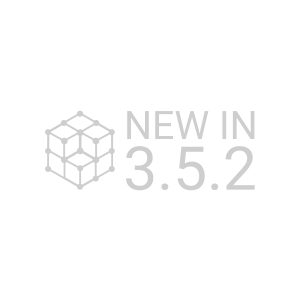
Lizenzoptionen
Verwendung von Floating-Lizenzen mit der Vorgängerversion
Die Floating-Lizenzen für VGSTUDIO MAX und VGMETROLOGY können nun mit der Vorgängerversion verwendet werden; dadurch können Sie eine neue Floating-Lizenz-Datei auf dem Lizenzserver installieren, ohne zwingend alle Clients gleichzeitig aktualisieren zu müssen. Dies erleichtert den Aktualisierungsprozess, wenn Sie zahlreiche Floating-Arbeitsplätze auf eine neue Version aktualisieren möchten. Die Rückwärtsgültigkeit ist für VGSTUDIO MAX und VGMETROLOGY ab Version 3.4.4 verfügbar.

Mehrbenutzersitzungen auf einem Rechner mit Floating-Lizenzen
Änderungen am Floating-Lizenz-Mechanismus geben Ihnen jetzt mehr Freiheit bei der Wahl des Ortes, an dem Sie mit VGSTUDIO MAX oder VGMETROLOGY arbeiten, und machen die gemeinsame Nutzung von Hardware bequemer. Der verbesserte Floating-Lizenz-Mechanismus kann beispielsweise in den folgenden Szenarien vorteilhaft sein:
- Sie lassen ein großes Projekt geöffnet, während Sie an einem Meeting teilnehmen, damit Sie es nicht erneut öffnen müssen, wenn Sie an Ihren Arbeitsplatzrechner zurückkehren. In der Zwischenzeit kann eine Kollegin Ihren Arbeitsplatzrechner verwenden, indem sie zu ihrem Benutzerkonto wechselt und mit einer zweiten Floating-Lizenz an einem anderen Projekt arbeitet. Wenn Sie zurückkehren, können Sie zu Ihrem Benutzerkonto zurückwechseln und weiterarbeiten, wo Sie aufgehört hatten.
- Sie können an Ihrem Laborrechner ein Projekt geöffnet lassen und – ohne lange Ladezeiten – von Ihrem Bürorechner auf das geöffnete Projekt zugreifen, um weitere Analysen auf dem Scan durchzuführen.

*Abhängig von der Plattform gibt es für die verschiedenen Betriebssysteme Unterschiede im Funktionsumfang. Nähere Informationen finden Sie auf unserer ständig aktualisierten Produktinformationsseite.
Volume Graphics GmbH
Speyerer Straße 4-6
69115 Heidelberg
Deutschland
Telefon:+49 6221 73920 60
Telefax:+49 6221 73920 88
Vertriebsanfragen:
sales@volumegraphics.com
Änderungen und Irrtümer vorbehalten.